Page 1

www.iget.eu/cs/helpdesk-centrum-cs
, Helpdesk
https://helpdesk.intelek.cz/
Page 2

SMART
DETECTION
MOTION & HEAT TRIGGER ACCURATE ALERTS
Heat-sensing FullHD CCTV Kit
Rychlý návod k obsluze - CZ
Pro poslední verzi manuálu a firmware prosím navštivte:
www.iget.eu
Page 3

POZOR
Nebezpečí úrazu proudem!
Neotvírejte zařízení pod napětím!
Pro maximální bezpečí neotvírejte zařízení
pod napětím!
Dovnitř přehrávače je možné instalovat
disk HDD jen při odp
Tento symbol má uživatele upozornit na přítomnost neizolovaného
"nebezpečného napětí" uvnitř přístroje, které by mohlo představovat riziko úrazu
elektrickým proudem.
Tento symbol má uživatele upozornit na přítomnost důležitých
provozních a servisních pokynů v tomto manuálu.
ojeném proudu!
1
VAROVÁNÍ:
POZOR:
Abyste předešli nebezpečí požáru, úrazu, nebo poškození zařízení,
NEVYSTAVUJTE TOTO ZAŘÍZENÍ DEŠTI NEBO VLHKOSTI!
Abyste předešli nebezpečí úrazu, zkontrolujte, zda je
zástrčka zcela zasunuta do zásuvky!
Page 4
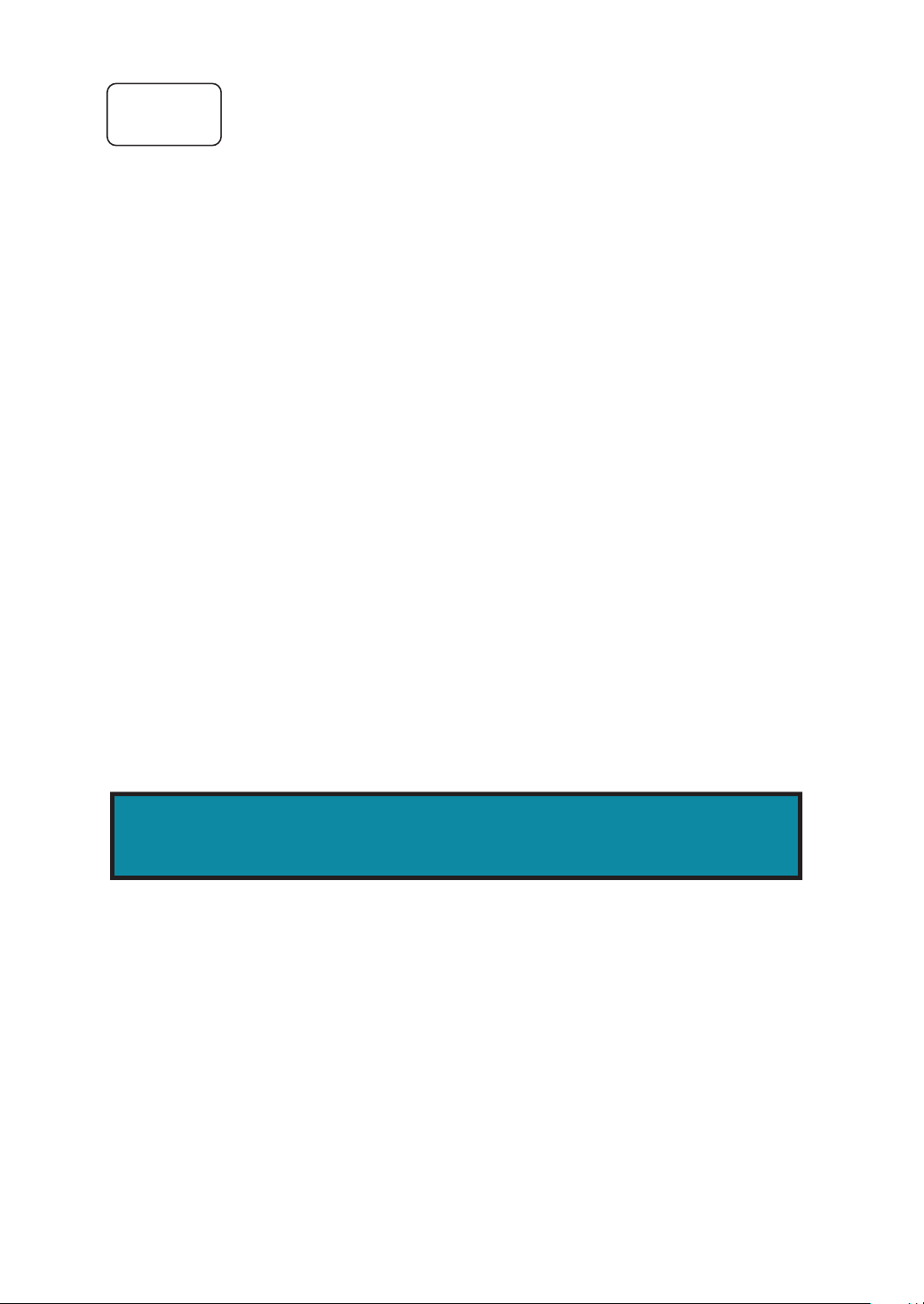
RoHS
conform
Tento přístroj splňuje požadavky o omezení používání některých nebezpečných látek v
elektrických a elektronických zařízeních
(nařízení vlády č. 481/2012 Sb., které bylo novelizováno nařízením vlády č. 391/2016
Sb.) a tím i požadavky Směrnice Evropského parlamentu a Rady (ES) 2011/65/EU o
omezení používání některých nebezpečných látek v elektrických a elektronických
zařízeních. Prohlášení k RoHS lze stáhnout na webu www.iget.eu.
Odpovědnost
Vyhrazujeme si právo kdykoli revidovat nebo odstranit libovolný obsah této příručky. Neodpovídáme ani nepřebíráme žádnou
právní odpovědnost nebo odpovědnost za přesnost, úplnost nebo užitečnost této příručky. Obsah této příručky se může
změnit bez předchozího upozornění.
Doporučení:
• vyhněte se prašnému prostředí:
• instalujte na větrané místo:
• nevystavujte rekordér vlhkosti:
• neupusťte/nepoškoďte:
• neotvírejte zbytečně šasi:
Nadměrné hromadění prachu poškodí zařízení.
Je nutné dostatečné větrání vzduchu kolem rekordéru.
Nadměrná vlhkost poškodí vnitřní díly a zvyšuje možnost úrazu proudem.
Dbejte na jemné zacházení, aby nedošlo k poškození.
Otevření rekordéru pouze pro vložení disku, v jiných případech zakázáno!
Obchodní známky
• Internet ExplorerTM, MicrosoftTM&WindowsTM are registered trademarks of Microsoft Corporation.
• AppleTM, iPhoneTM, iPadTM and iTunesTM are registered trademarks of Apple Computer, Inc.
• AndroidTM and Google PlayTM are registered trademarks of Google Inc
Základní přihlašovací jméno a heslo
Jméno: admin
Heslo: vyplňte vlastní libovolné při prvním startu zařízení!
Technická podpora
www.iget.eu/cs/helpdesk-centrum-cs
https://helpdesk.intelek.cz/
2
Page 5

OBSAH
ZAPOJENÍ SYSTÉMU
4
ZÁKLADNÍ OPERACE
13
Úvod
5
Obsah balení
6
Popis DVR rekordéru
7
Zapojení DVR rekordéru
9
Zapojení kamer
10
Použití dálkového ovladače
11
Použití USB myši
12
Rychlý průvodce při prvním startu
14
Hlavní zobrazení
17
Nastavení PIR detekce
19
Nahrávání
20
Přehrávání
21
PŘIPOJENÍ SMART ZAŘÍZENÍ
22
PŘIPOJENÍ POČÍTAČŮ PC&MAC
28
TECHNICKÁ PODPORA
36
Příprava
23
Instalace aplikace
23
Uživatelské rozhraní
24
Pro iPhone
25
Pro iPad
26
Pro Android telefon/tablet
27
Homeguardsafe Software pro PC & Mac
29
Přístup z web. prohlížeče pro Mac a PC
32
Přístup z Homeguard Cloudu
35
Technické specifikace
37
Rychlé dotazy - FAQ
38
Záruka & Bezpečnostní opatření
39
Šablona pro instalaci kamery
40
3
Page 6

ZAPOJENÍ
SYSTÉMU
1
4
Page 7

1.1 Úvod
Gratulujeme k zakoupení DVR systému značky iGET HOMEGUARD.
Nabízíme také další portfolio pro zabezpečení, jako alarmy, IP kamery, makety IP kamer, apod.
5
Page 8

1.2 Obsah balení
Po rozbalení produktu umístěte DVR rekorér na rovné a suché místo. Poté se doporučuje provést zkušební
zapojení, po kterém následuje instalace rekordéru a kamer na cílová umístění. Zkontrolujte, zdali balení
obsahuje veškeré součásti:
• Vzhled může být odlišný oproti následujícím obrázkům
• Kategorie příslušenství může být odlišná dle regionu/země
Pokud budou některé z následujících součástí poškozené, nezapojujte systém, a informujte
vašeho prodejce, který zajistí náhradní příslušenství, nebo nás kontaktujte pomocí webu:
https://helpdesk.intelek.cz/
HDD NET PWR
1080P HD DIGITAL VIDEO RECORDER
DVR rekordér Napájecí adaptér Myš
USB
Ethernetový kabel
POZN.
Kompletní manuál EN/Software Dálkový ovladač Rychlá instalační příručka
SATA kabel
Tento manuál je určen pro 4, 8, 16ti kanálové DVR rekordéry:
HGDVK-44402 / 44404 / 84402 / 84404 / 84408 / 164408 / 164416.
Šroubky pro uchycení HDD
6
Page 9

1.3 Popis DVR rekordéru
Zadní panel
4-kanálové DVR
D
VR modely:
HGDVK-44402 / 4
4404
CAUTION
RISK OF ELECTRIC SHOCK
DO NOT OPEN
CAUTION : TO REDUCE THE RISK OF ELECTRICAL SHOCK
DO NOT OPEN COVERS. NO USER SERVICEABLE
PARTS INSIDE. REFER SERVICING TO QUALIFIED
SERVICE PERSONNEL.
WARNING : TO PREVENT FIRE OR SHOCK HAZARD. DO NOT
EXPOSE UNITS NOT SPECIFICALLY DESIGNED
FOR OUTDOOR USE TO RAIN OR MOISTURE.
AUDIO
OUTPUT
1 2 3 4 5 6 7 8 9
8-kanálové DVR
DVR modely: HGDVK-84402 / 84404 / 84408
31
2 4
AUDIO
INPUT
2 8
AUDIO
OUTPUT
1 23 4 5 6 7 8 9
3 1
4 42 2
VIDEO
INPUT
3
1
4
VIDEO INPUT
AUDIO
INPUT
5 7
6
13
HDMI VGA
CAUTION : TO REDUCE THE RISK OF ELECTRICAL SHOCK
DO NOT OPEN COVERS. NO USER SERVICEABLE
PARTS INSIDE. REFER SERVICING TO QUALIFIED
SERVICE PERSONNEL.
WARNING : TO PREVENT FIRE OR SHOCK HAZARD. DO NOT
EXPOSE UNITS NOT SPECIFICALLY DESIGNED
FOR OUTDOOR USE TO RAIN OR MOISTURE.
HDMI VGA
CAUTION
RISK OF ELECTRIC SHOCK
DO NOT OPEN
LAN
+ -
12V
RS485
LAN
+ -
12V
RS485
16-kanálové DVR
DVR modely: HGDVK-164408 / 164416
11
13
15
14
16
7
1012
VIDEO INPUT
CAUTION
RISK OF ELECTRIC SHOCK
13
AUDIO
OUTPUT
VGA
+ -
RS485
HDMI
LAN
1
3
5
7
9
2
4
6
8
4 2
AUDIO
INPUT
DO NOT OPEN
CAUTION : TO REDUCE THE RISK OF ELECTRICAL SHOCK
DO NOT OPEN COVERS. NO USER SERVICEABLE
PARTS INSIDE. REFER SERVICING TO QUALIFIED
SERVICE PERSONNEL.
WARNING : TO PREVENT FIRE OR SHOCK HAZARD. DO NOT
EXPOSE UNITS NOT SPECIFICALLY DESIGNED
FOR OUTDOOR USE TO RAIN OR MOISTURE.
12V
132 5 4 7 68 9
Page 10

Přední panel
10 11 12
HDD NET PWR
1080P HD DIGITAL VIDEO RECORDER
Číslo na obr.: Funkce
1
2
3
4
5
6
7
8
RCA Audio výstup: připojení reproduktorů
4x / 8x / 16x BNC Video konektor: vstup pro každou kameru
4x RCA Audio konektor: pro zvukové vstupy*
HDMI Výstup: připojení moderních TV a monitorů
VGA výstup: připojení monitoru
USB porty: pro USB myš, a USB flash/HDD pro export dat
LAN port: připojení DVR do sítě Internetu pomocí konektoru RJ45
RS485: připojení otočných PTZ kamer
USB
13 14
9
10
11
12
13
14
Napájecí konektor: pro připojení napájecího adaptéru
HDD LED dioda: pokud bliká, je používán disk HDD
Síťová LED dioda: pokud bliká, je DVR připojeno k Internetu
Power LED dioda: pokud svítí, DVR je zapnuto do napájení
IR přijímač: přijímá signály od dálkového ovladače
USB port: pro USB myš, a USB flash/HDD pro export dat
8
Page 11

1.4 Zapojení DVR rekordéru
53 4
6
LAN
+ -
12V
RS485
2 4
AUDIO
INPUT
5 7
31
AUDIO
OUTPUT
341
VIDEO INPUT
6
2 8
CAUTION
RISK OF ELECTRIC SHOCK
DO NOT OPEN
CAUTION : TO REDUCE THE RISK OF ELECTRICAL SHOCK
DO NOT OPEN COVERS. NO USER SERVICEABLE
PARTS INSIDE. REFER SERVICING TO QUALIFIED
SERVICE PERSONNEL.
WARNING : TO PREVENT FIRE OR SHOCK HAZARD. DO NOT
EXPOSE UNITS NOT SPECIFICALLY DESIGNED
FOR OUTDOOR USE TO RAIN OR MOISTURE.
HDMI VGA
1
2
1
Připojte žlutý video kabel a napájecí červený kabel z kamery do "Video & Napájecího kabelu". Koncovky
ke kameře jsou vyznačeny na kabelu jako "Camera side only". Poté připojte druhý konec prodlužovacího
kabelu do DVR rekordéru (žlutý video kabel), druhá strana je označena jako "DVR side only".
2
Poté připojte červený kabel do napájecí výhybky s napájecím adaptérem. Toto proveďte pro veškeré
kamery.
Propojte rekordér s vaší televizí/monitorem pomocí konektoru HDMI nebo VGA.
3
Propojte rekordér s vaším domácím routerem (LAN port) pomocí Ethernet kabelu. Díky tomu bude rekordér
4
připojen k Internetu.
Připojte USB myš do USB portu rekordéru, je možné použít přední nebo zadní USB.
5
Připojte napájecí adaptér DC 12V k rekordéru a do zásuvky. DVR se automaticky zapne a zobrazí
6
počáteční nastavení.
9
Page 12

1.5 Zapojení kamer
Otočením zamkněte
1
Výstup videa
Vstup napájení
Napájecí kabely připojte zde
2 3
Napájecí adaptér
připojte zde
konektor
Vstup videa
Výstup napájení
Napájecí adaptér
Video & Napájecí kabel
Tento konektor připojit do DVR
Napájecí rozbočovač připojit zde
Připojte do zásuvky 230V
Napájecí rozbočovač
Připojte Výstup videa a Vstup napájení na kameře do správných konektorů na Video & Napájecím kabelu.
1
2
Připojte Napájecí rozbočovač na druhý konec všech Video & Napájecích kabelů.
Rozbočovač poskytuje napájení pro všechny kamery z jednoho adaptéru.
3
Připojte druhý konec Napájecího rozbočovače do napájecího adaptéru.
Poté připojte napájecí adaptér do zásuvky 230V.
TIP
Každá kamera iGET HOMEGUARD obsahuje držák pro upevnění na stěnu, strop, atd. Ujistěte
se, že Video & Napájecí kabel dosahuje až do vzdálenosti, kde chcete kameru umístit.
10
Page 13

1.6 Použití dálkového ovladače
Tlačítko Funkce
1-8
9, 0
ALL
Menu
Mute
Submenu
▲
Sel
◄►
▼
◄◄
►►
►
●
■
▌▌
Numerické klávesy, stisknutím zobrazíte kanál 1 až 8
Numerické klávesy
Stisknutím zobrazíte veškeré kanály
Vstup a výstup z hlavního menu
Zapnutí/Vypnutí zvuku
Přejít do podmenu
V menu šipka nahoru, zvýšení hlasitosti
Vstup do menu zvolené položky a nastavení
V menu šipka vlevo/vpravo, snížení/zvýšení parametrů v nastavení
V menu šipka dolů, snížení hlasitosti
Zrychlené zpáteční přehrávání záznamů
Zrychlené přehrávání záznamů
Start přehrávání záznamu, vstup do vyhledání záznamů
Zahájení manuálního nahrávání
Zastavení manuálního nahrávání, zastavení přehrávání záznamu
Pozastavení přehrávání záznamu, přehrávání na pozadí
11
Page 14
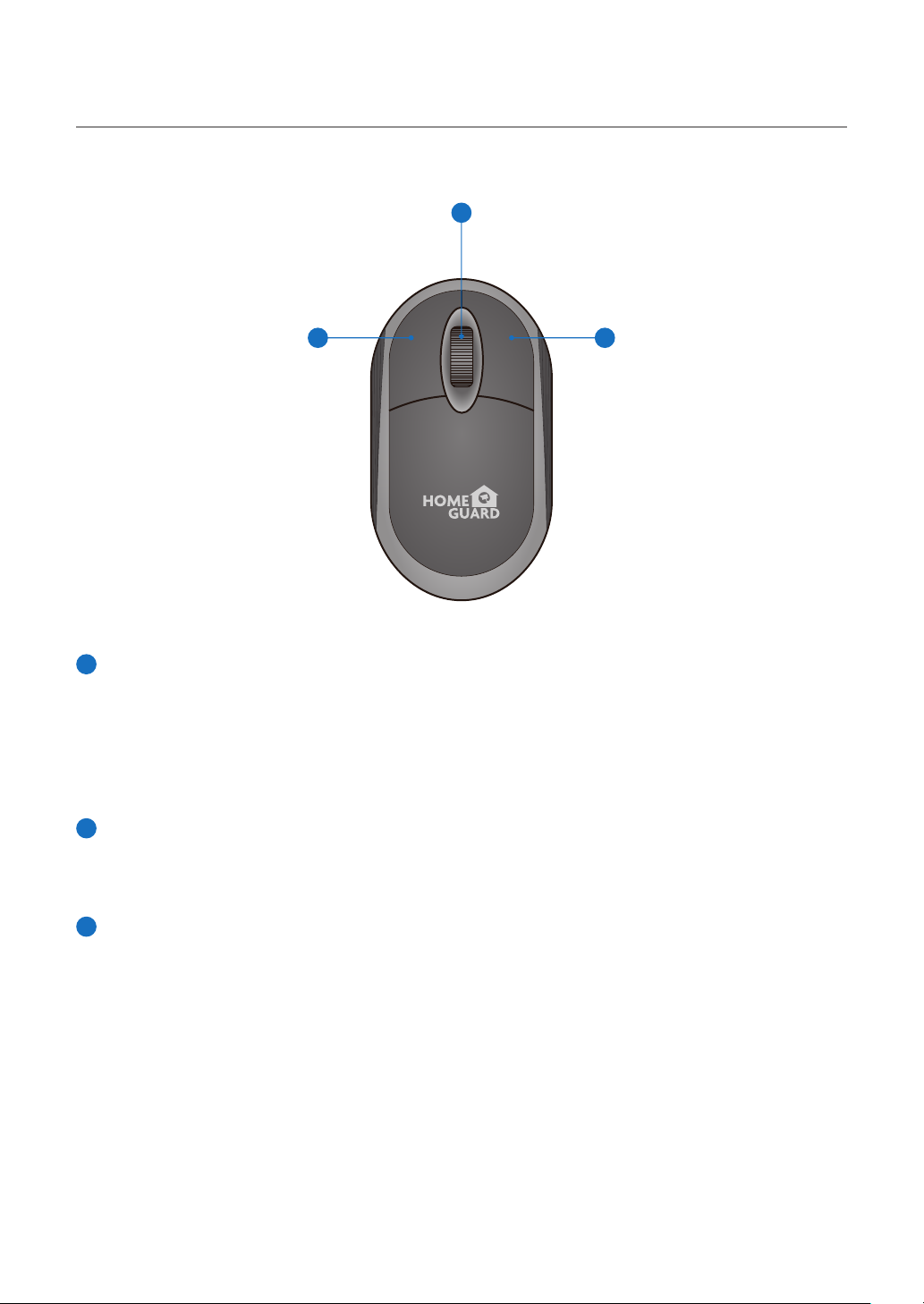
1.7 Použití USB myši
1 2
3
1
Levým klikem:
• se otevře menu nebo hlavní rozhraní,
• potvrdíte instrukce pro ovládání,
• je možné zaškrtnout/odškrtnout políčka pro nastavení,
• zvolit jednu z možností z rozevíracího seznamu.
2
Pravým klikem:
• na obrazovce s online náhledem z kamer se otevře hlavní menu,
• odejdete z menu a nastavení bez uložení změn.
3
Rotací kolečka:
• se mění výběr čísel z řady v nastavení,
• se mění výběr hodnot z řady v nastavení.
• změna hlasitosti zvuku
12
Page 15

ZÁKLADNÍ
2
OPERACE
13
Page 16

2.1 Rychlý průvodce při prvním startu
1
Vytvořte heslo
Prosím vytvořte uživatelské jméno a
heslo pro vaše zařízení. Heslo musí být
dlouhé 8 znaků.
Použijte zobrazení klávesnice na
displeji pro zadání textu - číslic a
písmen. Kliknutím na šipku nahoru
zvětšíte/zmenšíte velikost písma.
2
Rychlý průvodce
Jakmile DVR rekordér naběhne, zobrazí
se Rychlý průvodce, klikněte na "Start
wizard/Začít průvodce".
3
Síť
V módu DHCP obdrží DVR rekordér
veškeré informace jako IP adresu apod.
od domácího routeru (doporučeno).
Pokud se nedaří obdržet veškeré
informace od routeru, zkontrolujte
prosím nastavení nebo kontaktujte
technickou podporu.
POZOR
Nezapomeňte poznamenat své heslo: ___ ___ ___ ___ ___ ___ ___ ___.
14
Page 17

Datum / Čas
4
Nastavení data, času, formátů,
časového pásma, NTP, DST.
5
Disk HDD
Nový připojený
použitím naformátován. Klikněte na
""Zvolit/Select" pro výběr
nenaformátovaného disku. Poté
klikněte na "Formátovat HDD/Format
HDD", zobrazí se okno s požadavkem
na zadání jména a hesla, zadejte je.
Zobrazí se hláška zdali opravdu chcete
smazat data, potvrďte "Ano/OK" pro
naformátování disku. Systém poté
informuje o dokončení operace.
disk musí být před
Rozlišení
6
Zvolte rozlišení VGA nebo HDMI pro
vaši TV/monitor.
15
Page 18

7
Mobilní připojení
Nyní je možné po stažení a spuštění aplikace
Homeguardsafe přímo z obrazovky
naskenovat QR kód
uloží a po zadání hesla zařízení budete ihned
spojeni s DVR rekordérem.
8
Závěr
Zobrazení stavu DVR rekordéru a
připojení k síti.
zařízení. ID zařízení se
Klikněte na "Dokončit/Finish" pro dokončení počátečního nastavení.
9
Je možné zaškrtnout “Nezobrazovat rychlé nastavení při příštím spuštění/Don’t show this window next
time” pro zakázání zobrazení této nabídky při příštím spuštění DVR.
16
Page 19

2.2 Hlavní zobrazení
1
4 5 6 7 8 9
21
22
23
24
25
20
32
11 12 13 14 15 16 17 18 19
10
NázevČíslo Funkce
1
2
3
4
5
6
7
8
9
Název kanálu
PIR detekce
Detekce pohybu
Manual.nahrávání
Manual. snímek
Rychlé přehrání
PTZ
Zoom/Přiblížení
Nastavení barev
Zobrazí název kanálu
Pokud je ikona zobrazena, kamera detekovala objekt pomocí PIR detekce
Pokud je ikona zobrazena, kamera detekovala objekt pomocí pohybu
Zapne/Vypne manuální nahrávání
Pořídí snímek daného kanálu
Přehrání posledních 5ti minut záznamu videa.
Zobrazí PTZ panel pro ovládání speciální rotační kamery
Stiskněte a pohybujte kurzorem myši pro výběr videa pro přiblížení
Nastavte sytost, jas, kontrast a saturaci pro daný kanál
17
Page 20
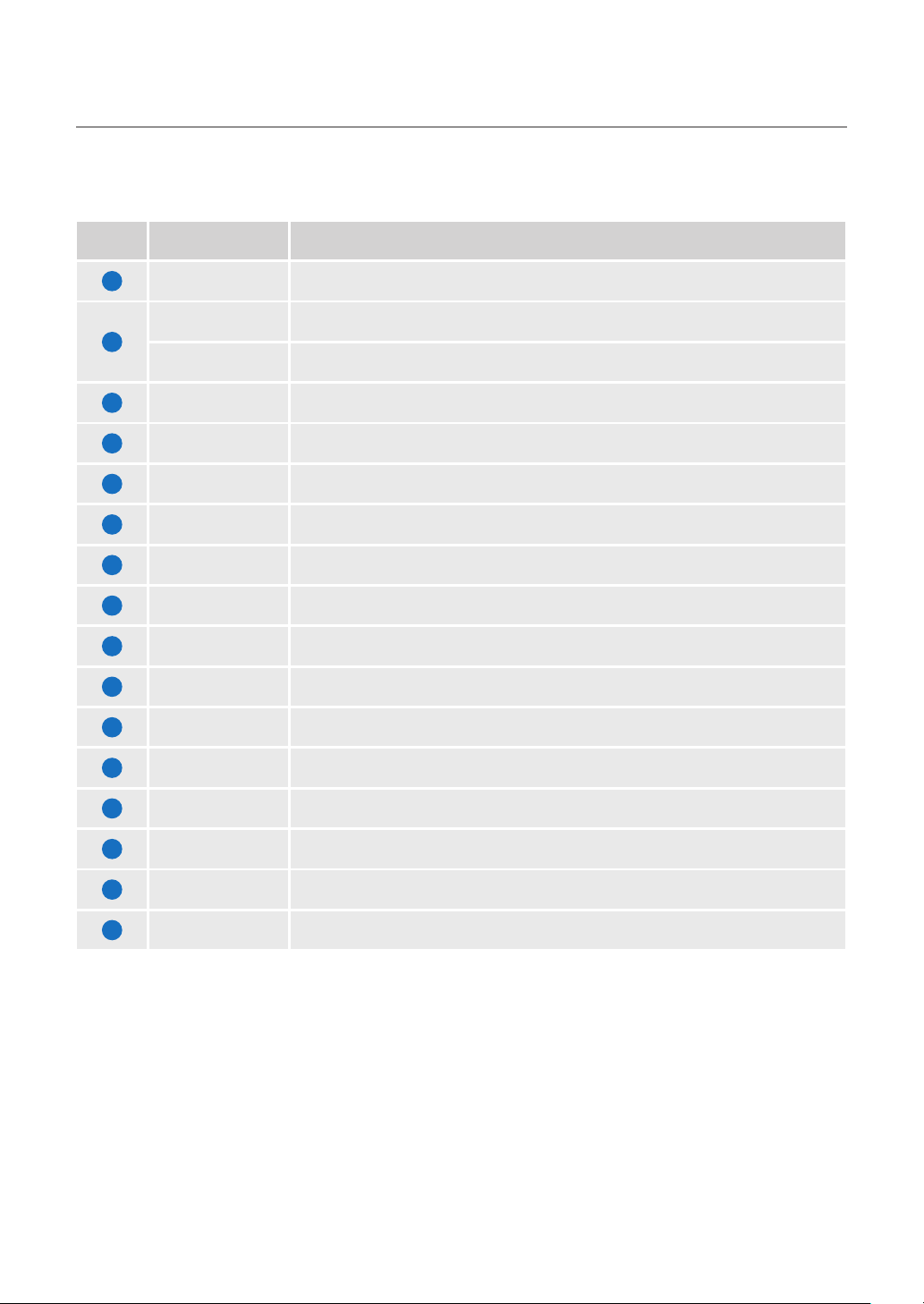
NázevČíslo Funkce
10
Hlavní menu
4-kanálové zobr.
11
Více kanálů
12
13
14
15
16
17
18
19
20
21
Auto SEQ
Play/Přehrát
Audio/Zvuk
Přepnutí streamů
Nast. náhledu
Status připojení
Manuální mód
Systém
Video ztraceno
Admin
Vstup do hlavního menu
Zobrazení 4 kanálů současně
Klikněte pro zobrazení více kanálů současně
Stisknutím tlačítka přepnete zobrazovací mód do sekvencí
Přehrání videa
Kliknutím nastavíte zvuk, je nutné připojit zdroje zvuku.
Kliknutím přepnete veškeré IP kanály z hlavního streamu na vedlejší stream
Kliknutím přepínejte mezi reálným časem, vyvážením a hladkým pohledem
Zobrazí stav připojení k síti
Nastavení manuálního nahrávání
Info o systému
Kamera je offline
Přepnutí uživatele
22
23
24
25
Vyhledávání
Nastavení
Zamčení obrazu
Vypnutí apod.
Vyhledávání & Přehrávání
Klikněte pro přístup do nastavení DVR
Zamčení & Odemčení obrazovky
Vypnutí, restart, odhlášení
18
Page 21

2.3 Nastavení PIR detekce
PIR detekce je vyšší stupeň detekce pohybu. Základní detekce pohybu probíhá jen pomocí optiky, zatímco PIR
detekce pomocí detektoru u optiky a zkoumání tepla objektu. Tím je PIR detekce značně přesnější a nedochází
k falešným poplachům. Kamera vybavená PIR detekcí detekuje změny teplot které jsou produkovány lidským
tělem, zvířaty a vozidly. Tato nová technologie používá detekci obou změn - jak pohybu, tak teploty. Tato
technologie nejen zabraňuje falešným poplachům ale také pomáhá ušetřit místo na disku HDD pro záznamy.
Jedná se o inovativní Smart detekci.
Přístup Hlavní menu/Main menu
1
Nastavení/Setup Kanál/Channel PIR.
Klikněte na tlačítko
2
Kliněte na “Vybrat vše/Select all” pro
2
nastavení veškerých detekcí. Pravým
tlačítkem pro krok zpět a potvrzení
“Potvrdit/Apply”
a uložení nastavení.
pro nastavení PIR.
19
Page 22
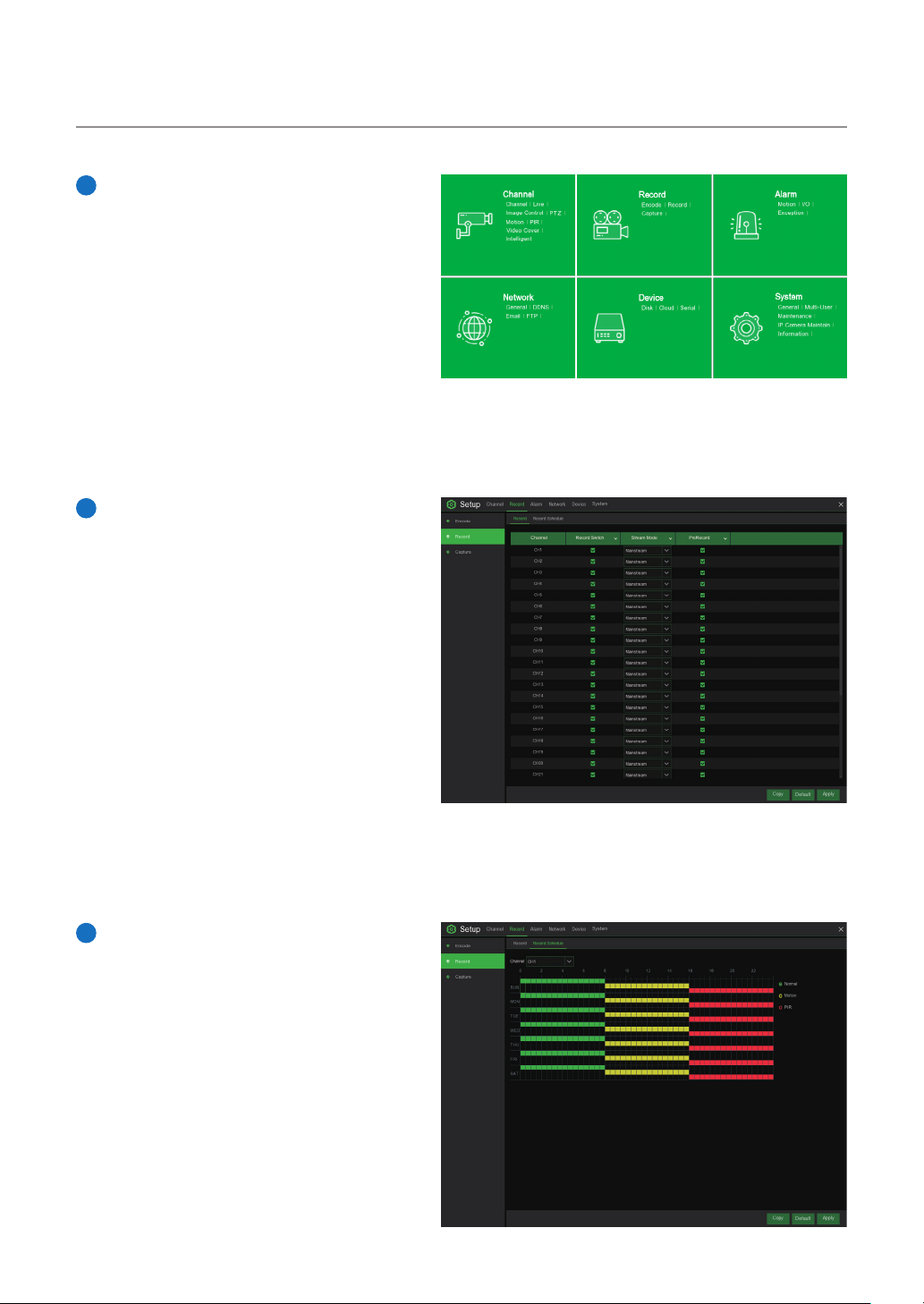
2.4 Nahrávání
Přístup Hlavní menu/Main menu
1
Nastavení/Setup Nahrávání/Record
Nahrávání/Record
2
Nahrávání
Zapnutí nahrávání/Record Switch:
Zaškrtnutím zapnete nahrávání na tomto
kanálu.
Streamovací mód/Stream Mode: Zvolte
kvalitu nahrávání. Pokud zvolíte Dvojí
stream/Dualstream, systém bude nahrávat v
obou streamech - hlavním (Main) i vedlejším
(Sub).
Přednahrávání/PreRecord: Pokud je
aktivní, DVR začne nahrávat několik vteřin
předtím než je spuštěn alarm. Toto
použijte pokud je hlavní typ nahrávání
pomocí detekce pohybu nebo pomocí I/O
alarmu.
3
Plán nahrávání
V menu Plán nahrávání/Record Schedule je
možné pro každý kanál zvlášť zvolit jakým
způsobem a kdy bude nahrávat. Je možné
nastavit nahrávání dle dnů a hodin
(normální), dle detekce pohybu a dle
detekce pohybu pomocí PIR. Nejprve zvolte
nahrávací mód: Normální nebo Detekce
pohybu nebo PIR. Poté zvolte úseky.
20
Page 23

2.5 Přehrávání
Klikněte na tlačítko Search/Vyhledávání v Hlavním menu/Main Menu pro vyhledání záznamu.
1
2
3
4
5
7
6
NázevČíslo Funkce
1
Možnosti hledání
Systém podporuje mnoho možností vyhledávání: hlavní,
dle událostí, periodicky, Smart& Obrázky.
21
2
3
4
5
Datum hledání
Typ vyhledávání
Kanály pro vyhledání
Ovládání přehrávání
Zadání data pro vyhledávání.
Zvolte možnosti událostí pro přesnější vyhledávání.
Výběr kanálů kamer kterých se vyhledávání týká.
Panel pro přehrávání uložených videí.
Na časové ose jsou zobrazeny záznamy různými barvami dle
6
Časová osa
typu události/alarmu díky kterému byly záznamy pořízeny.
Možnosti vyhledání dle "Typ vyhledání" v levém panelu.
7
Status přehrávání
Zobrazení statusu přehrávání.
Page 24

PŘIPOJENÍ
SMART
ZAŘÍZENÍ
3
22
Page 25

3.1 Příprava
• Zkontrolujte, že váš router je připojen k vysokorychlostnímu Internetu.
• Připojte DVR rekordér pomocí Ethernet kabelu s koncovkami RJ45 k routeru, (v části
Instalace popsáno podrobněji).
• Aktualizujte firmware v DVR, také software v PC, a mobilní aplikaci na poslední verzi.
• Pozor, u připojení k Internetu je nutná rychlost Uploadu (Odesílání) minimálně 1 Mb/s a
stabilní připojení.
• Až 3 zařízení je možné připojit k DVR v jeden moment.
3.2 Instalace aplikace
Oskenováním QR kódů níže budete přesměrováni ke stažení aplikace, nebo ji můžete stáhnout v APP store
nebo Google Play vyhledáním slova “ Homeguardsafe ”.
23
iOS - iPhone & iPad
Android - Phone & Pad
Page 26

3.3 Uživatelské rozhraní
1
2
3
1
Online náhled
Zobrazení online dění
z vašeho systému.
2
Přehrávání
Přehrání videí, které
DVR rekordér nahrál.
3
Smart/PIR detekce
Zobrazení seznamu Smart
detekcí a zapnutí notifikací.
24
Page 27

3.4 Pro iPhone
Nainstalujte zdarma aplikaci Homeguardsafe z APP store. Náhled ikony:
1
Po spuštění, klikněte na
2
pro otevření seznamu zařízení, poté
klikněte na “+” pro přidání nového
zařízení.
3
Klikněte na
4
Klikněte na “Uložit/Save” pro přidání DVR. Aplikace se otevře v Online náhledu a začne streamovat video
pro skenování QR kódu na DVR, poté zadejte heslo DVR.
HDD NET PWR
1080P HD DIGITAL VIDEO RECORDER
USB
ze všech připojených kamer.
25
Page 28

3.5 Pro iPad
Nainstalujte zdarma aplikaci Homeguardsafe z APP store. Náhled ikony:
1
Po spuštění, klikněte na
2
pro otevření seznamu zařízení,
poté klikněte na “+” pro přidání
nového zařízení.
Klikněte na
3
pro skenování QR
kódu na DVR, poté zadejte heslo DVR.
HDD NET PWR
1080P HD DIGITAL VIDEO RECORDER
4
Klikněte na “Uložit/Save” pro přidání DVR. Aplikace se otevře v Online náhledu a začne streamovat
USB
video ze všech připojených kamer.
26
Page 29
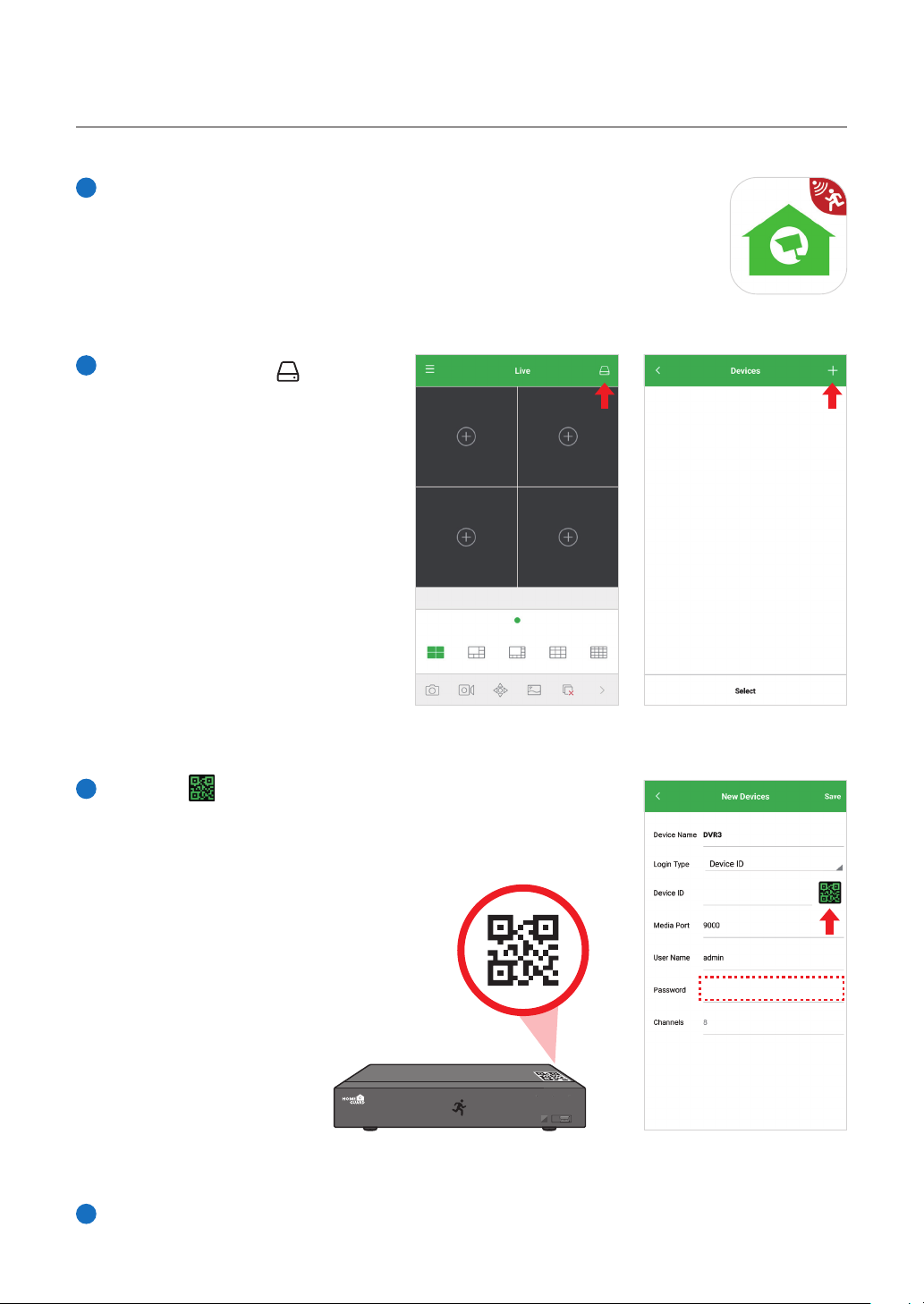
3.6 Pro Android
Nainstalujte zdarma aplikaci Homeguardsafe z Google Play. Náhled ikony:
1
2
Po spuštění, klikněte na
pro otevření seznamu zařízení, poté
klikněte na “+” pro přidání nového
zařízení.
3
Klikněte na
4
Klikněte na “Uložit/Save” pro přidání DVR. Aplikace se otevře v Online náhledu a začne streamovat video
pro skenování QR kódu na DVR, poté zadejte heslo DVR.
HDD NET PWR
1080P HD DIGITAL VIDEO RECORDER
USB
ze všech připojených kamer.
27
Page 30

PŘIPOJENÍ
POČÍTAČŮ
PC & MAC
4
28
Page 31

4.1 Homeguardsafe Software pro PC & Mac
Na CD najdete instalační soubor se software “Homeguardsafe” a nainstalujte.
1
Spusťte nainstalovaný program dvojklikem na ikonu,
2
zobrazí se přihlášení [ LOGIN ] . Zadejte vlastní jméno
a heslo které požadujete a klikněte na "Login".
Spusťte "Homeguardsafe" a poté "Add Device
3
Wizard
". Poté klikněte na "Next". Pokud se tento
průvodce automaticky nespustí, klikněte na Help
pro manuální otevření.
Klikněte na "Add Online Device" a
4
program začne skenovat DVR
rekordéry v LAN síti které jsou online.
29
Page 32

Klikněte na DVR v seznamu a zobrazí se
5
parametry jako IP adresa, port, kanály
apod. Nyní když je DVR v seznamu
ozančeno, klikněte na "Add Selected
Device" pro přidání.
Pozn.: Pokud není
vaše DVR zobrazeno v
seznamu, klikněte na "Exit" a poté na "Add
device" pro manuální zadání IP adresy DVR.
Zadejte jméno pro vybrané DVR, jako např.
6
Doma apod. a dále zadejte přihlašovací údaje
k DVR - "User name" a heslo "Password".
Poté klikněte na "Add".
Klikněte na "Import All" pro import všech
7
DVR do základní skupiny "Default group".
Klikněte na "Next" a poté na "
Finish" pro
dokončení rychlého průvodce prvotním
nastavením.
30
Page 33
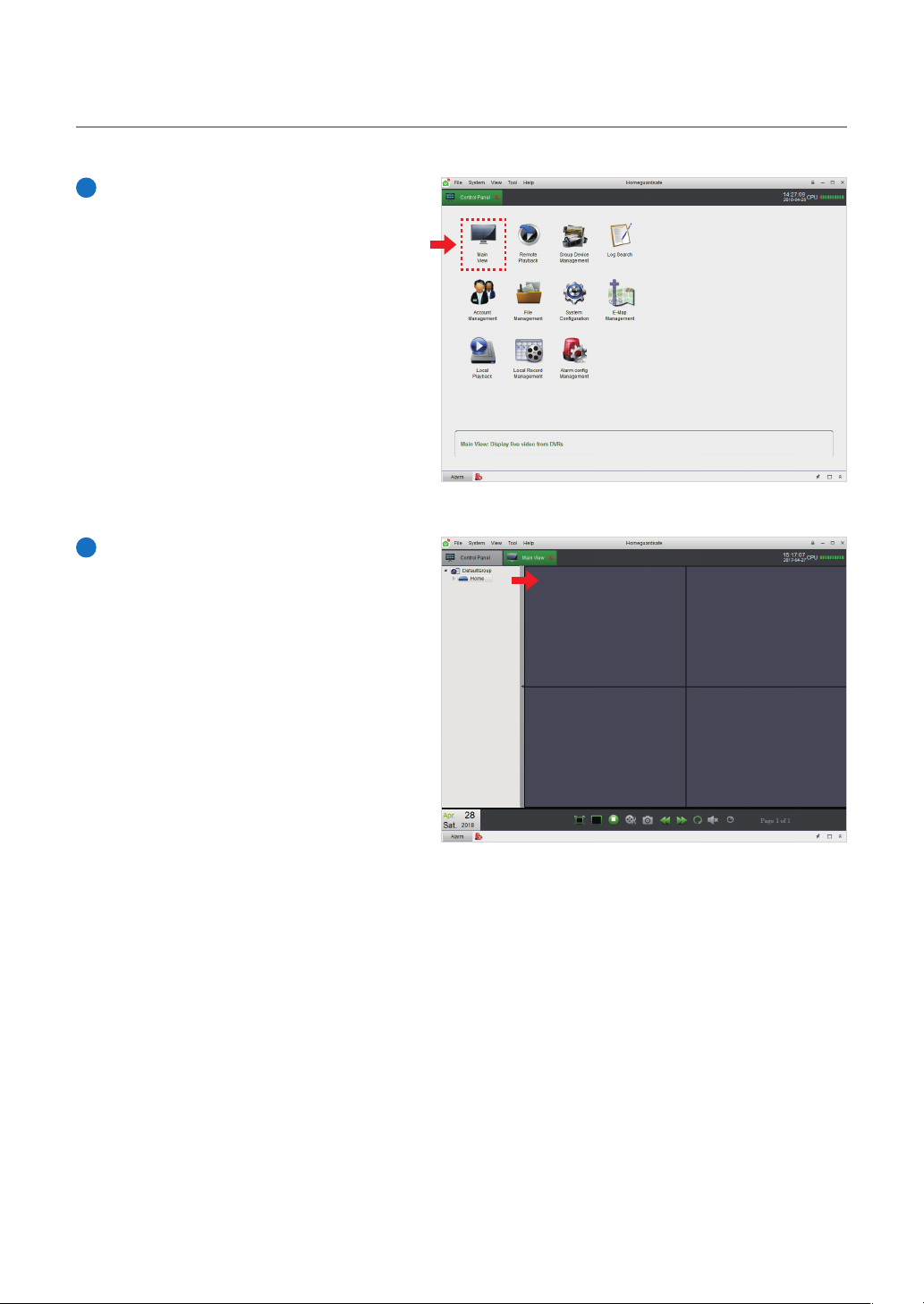
Klikněte na "Control Panel". Poté na "Main
8
View".
Klikněte a držte základní skupinu "Default
9
group" a přetáhněte ji do
okna pro náhledy
z kamer viz. obr.
31
Page 34
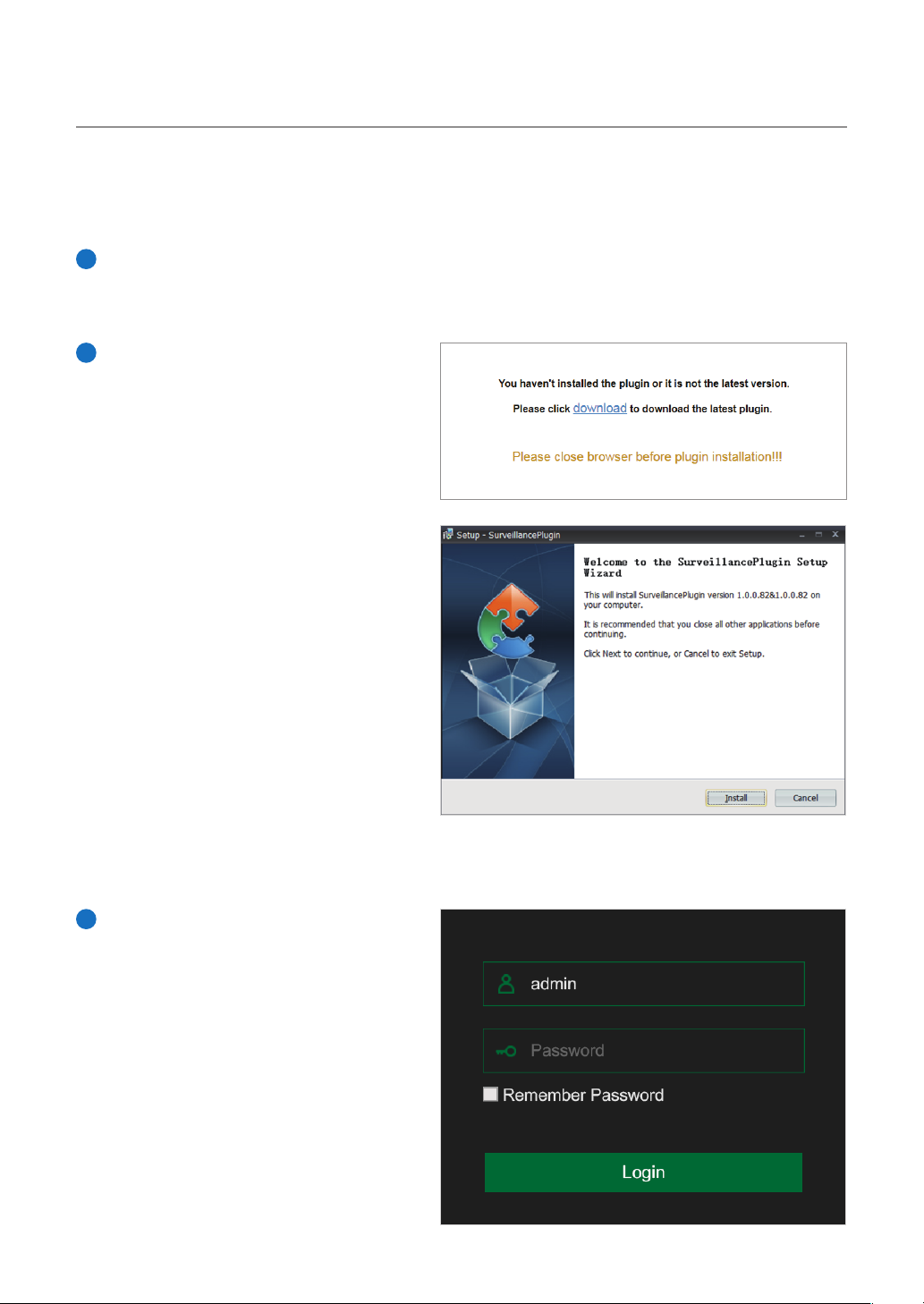
4.2 Přístup z web. prohlížeče pro Mac a PC
Pro IE/Chrome/Firefox
Spusťte webový prohlížeč na počítači a zadejte IP adresu nebo DDNS doménové jméno (Host name)
1
DVR rekordéru. Dle nastavení které bylo provedeno v DVR rekordéru v sekci URL Box.
Při prvním spuštění Webového klienta
2
budete dotázáni na instalaci pluginu.
Klikněte na "Stažení/Download" pro
stažení pluginu do PC a nainstalujte jej.
Jakmile bude plugin nainstalován,
3
zavřete a znovu otevřete webový
prohlížeč nebo restartujte počítač.
Opakujte krok 1) pro
přihlášení. Zadejte vaše jméno a heslo.
otevření stránky pro
32
Page 35
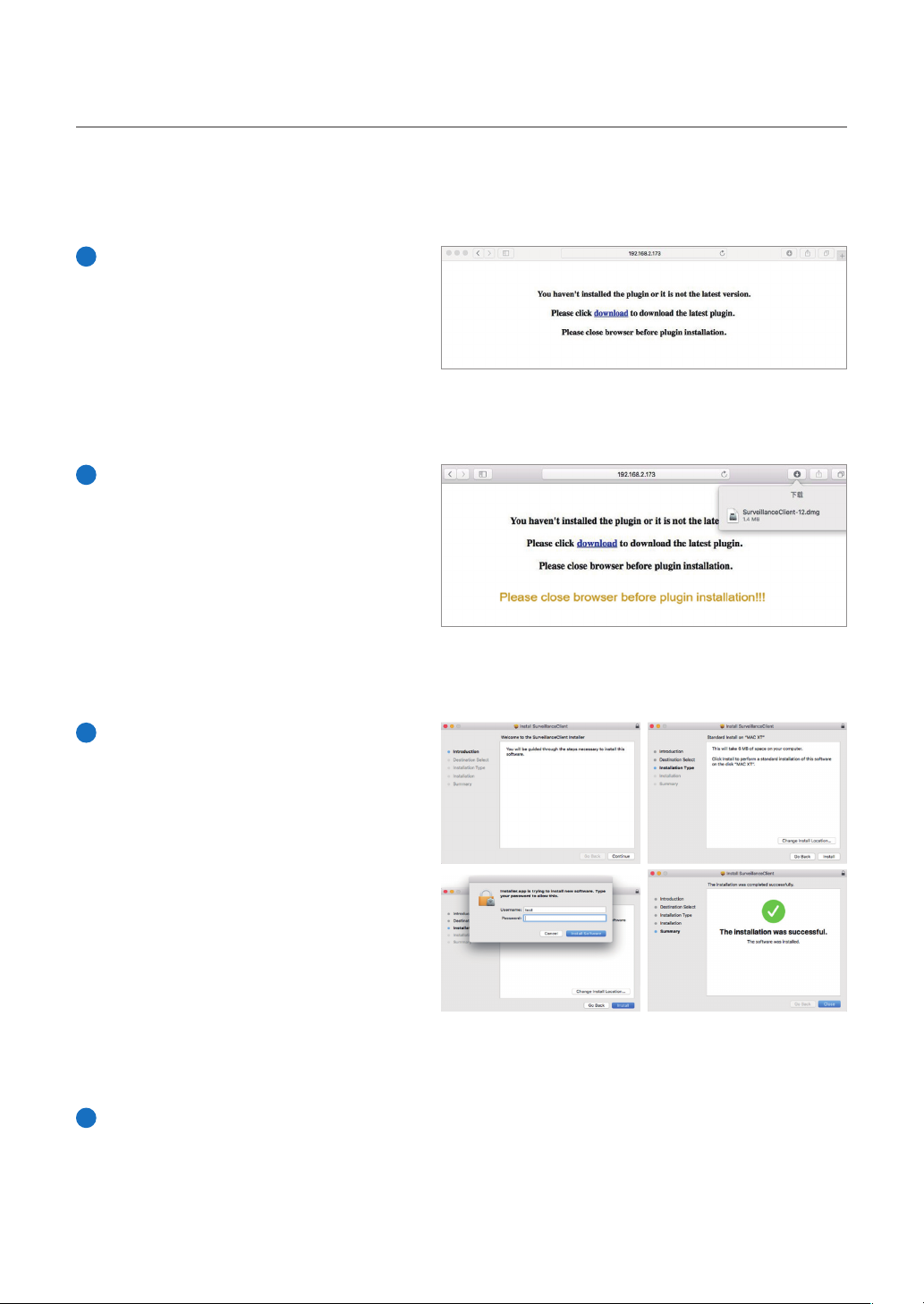
Pro Mac Safari
Spusťe prohlížeč Safari na Mac, a zadejte
1
IP adresu nebo DDNS doménové jméno
(Host name) DVR rekordéru.
které bylo provedeno v DVR rekordéru
v sekci URL Box.
Stáhněte plugin "SurveillanceClient.dmg",
2
po stažení soubor spusťte.
Dle nastavení
Klikněte na "Pokračovat/Continue”
3
“Instalace/Install”. Zadejte jméno a heslo pro
Mac počítač,
a klikněte na “Instalace
software/Install Software” “Zavřít/Close”
pro dokončení instalace.
4
Zavřete prohlížeč Safari a otevřete znovu. Opakujte krok 1) pro otevření stránky pro přihlášení. Zadejte vaše
jméno a heslo.
33
Page 36

Online rozhraní
2 3
1
9
11
Číslo Funkce
4 5
6
7
8
10
1
Seznam kanálů
2
Nastavení kvality streamu
3
Hlavní menu
4
Informace: systémové detaily
5
Ukončení
6
Nastavení barev: po kliknutí se zobrazí menu nastavení barev
7
PTZ nastavení: po kliknutí se zobrazí menu nastavení PTZ kamery pokud je připojena
8
PTZ ovládání: ovládání PTZ kamery pokud je připojena
9
Možnosti zobrazení online náhledu
10
11
Navigace: jednotlivé kanály - strany. Každá strana je jeden kanál.
Zobrazení online náhledů na jedné straně, na výběr mnoho možností
34
Page 37

4.3 Přístup z Homeguard Cloudu
Otevřete webový prohlížeč, přejděte
1
na stránku www.homeguardsafe.com
Prosím zaregistrujte se a přihlašte.
Klikněte na "Device Manager", zapište
2
informace o DVR a klikněte na "save"
pro přidání DVR.
Klikněte na "Live", poté na "►"
3
pro zobrazení online přenosu.
Klikněte na "Playback", zde je možné
4
přehrát uložená videa z DVR rekordéru.
35
Page 38
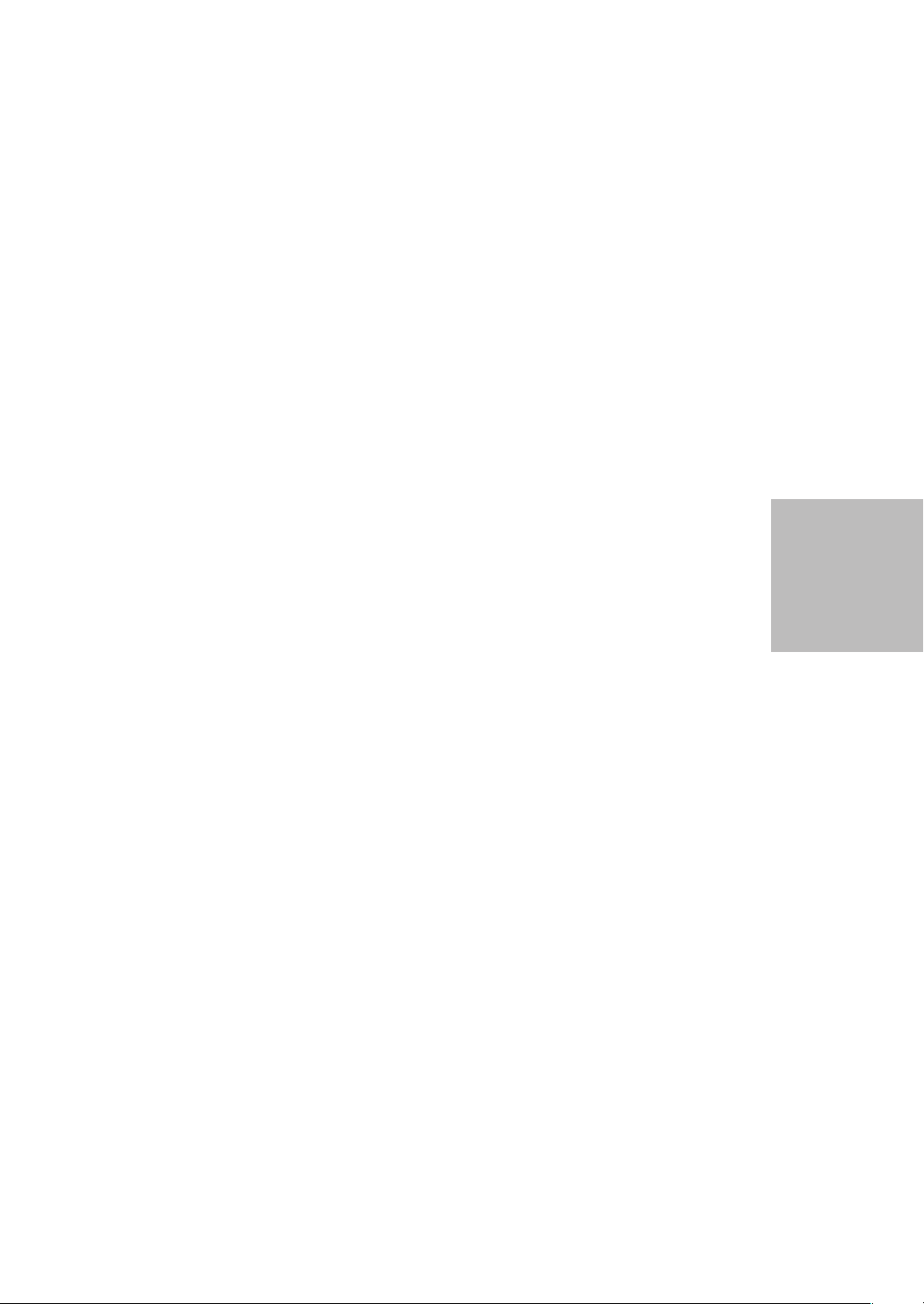
TECHNICKÁ
PODPORA
5
36
Page 39

5.1 Technické specifikace
Hybrid DVR
Compression
Operating System
Smart Device Support
Dual Stream
Image Quality
Frame Rate Recording
Image Playback Quality
Video Mode
Backup Capability
User Control
Signal Input
H.264 Standard Compression
Linux
Apple iOS(iPhone/iPad) and Android Phones and Tablets
Yes, Set by Channel
1080p (1920 × 1080)
4 Channel: 1080p 15fps per Channel
8 Channel: 1080p 15fps per Channel
16 Channel: 1080p 15fps per Channel
1080p 4 Channel DVR: 60fps (15fps for 4 Channels)
1080p 8 Channel DVR: 120fps (15fps for 8 Channels)
1080p 16 Channel DVR: 240fps (15fps for 16 Channels)
Manual, Automatic & Motion Detection
USB Devices (Hard Disk, Flash Drive, DVD/RW etc.),
Webpage, CMS, Mobile Client
Mouse or Remote Control (Both Included)
CVBS, TVI, AHD, CVI, IP (optional), 5 in 1 Hybrid DVR
Video Input
Video Output
Audio Input
Audio Output
Network Interface
USB Port
RS485
Alarm Input / Output
Interface
Power
Operating Temperature
DVR Size
37
4 Channel: 4 × BNC
8 Channel: 8 × BNC
16 Channel: 16 × BNC
1 × VGA, 1 × HDMI
4 × RCA
1 × RCA, 1 × HDMI
100M Ethernet (RJ-45)
2 × USB 2.0
1 × RS485
No Alarm Input or Output, Not Supported
1 × SATA HDD, Maximum Support to 6TB
12V/2A
-10˚C ~ 55˚C
300 × 208 × 53mm
Page 40

5.2 Rychlé dotazy - FAQ
01: DVR nenaběhne i když je napájení připojeno
- zkontrolujte tlačítko napájení na zadní straně, pokud model obsahuje,
- zkontrolujte napájecí zdroj, musí být 12V DC 2A.
02: DVR se zapne ale stále zůstává pouze na uvítací stránce
- odpojte vnitřní disk HDD a USB disky, je možné že jsou vadné,
- firmware v zařízení je poškozené.
03: DVR je velmi pomalé při startu
- je způsobeno buď při chybných sektorech disku, nebo je disk plný a systém prochází veškerá uložená videa.
04: DVR se stále restartuje
- zkontrolujte zdali je disk HDD naformátován na FAT32,
- zkontrolujte parametry napájecího zdroje,
- odpojte síťový Ethernet kabel a zkontrolujte zdali je již DVR stabilní, pokud ano, je chyba v nastavení sítě routeru.
05: DVR zastavuje/zamrzá během přehrávání videa
- zkontrolujte disk HDD,
- zkontrolujte zdali není DVR příliš horké,
- zkontrolujte zdali nejsou v okolí DVR tepelné zdroje jako přímotopy apod. DVR musí být na místě s
dostatečnou rotací vzduchu.
06: Aktualizace firmware byla neúspěšná
- zkontrolujte USB Flash disk zdali je plně funkční a ve formátu FAT32,
- zkuste jiný USB port.
07: Zobrazené video/obrázek je černobílé
- ve tmě se jedná o zobrazení při nočním vidění, IR LED přísvit,
- zkontrolujte nastavení videa na DVR i na TV/monitoru.
08: Nezobrazuje se žádný obraz
- zkontrolujte zdali je TV/monitor zapnuté, nastavení barev a jasu a kontrastu, a zkontrolujte kabely mezi DVR a
TV/monitorem.
09: Video je zkreslené
- zkontrolujte videokabel zdali není poškozen,
- pokud se zobrazuje šum, bude nutné zvolit stíněný kabel,
- zajistěte jedno uzemnění DVR.
10: Zobrazené barvy jsou zkreslené
- zkontrolujte nastavení barev,
- zkontrolujte, zdali je připojení kamery v pořádku.
11: Video je zkosené a deformované
- zkontrolujte VGA kabel a uzemnění DVR,
- zkontrolujte zdali DVR není příliš horké.
12: Kvalita přehrávání je velmi nízká
- nastavené parametry pro nahrávání jsou příliš nízké,
- videosoubory na disku jsou v místě vadného sektoru.
38
Page 41

5.3 Záruka & Bezpečnostní upozornění
Model:
Sériové číslo:
Datum zakoupení:
Jméno a příjmení:
Kontakt:
Telefon:
a) Nepokládejte žádné těžké nebo ostré předměty na zařízení.
b) Nevystavujte zařízení přímému slunečnímu a tepelnému záření a obojí nesmí být zakrýváno.
c) Nevystavujte zařízení prostředí s vyšší nebo nižší teplotou než je teplota doporučená.
d) Nevystavujte zařízení prašnému a vlhkému prostředí přes 85% včetně deště a kapalin (mimo venkovních kamer).
e) Nepoužívejte žádné korozivní čisticí prostředky k čištění zařízení.
f) Nevystavujte zařízení silnému magnetickému nebo elektronickému rušení.
g) Nepoužívejte jiné napájecí adaptéry než ty, které jsou součástí výbavy daného zařízení. Dodaný napájecí zdroj může být zapojen
pouze do elektrického rozvodu, jehož napětí odpovídá údajům na typovém štítku zdroje.
h) Nenechávejte napájecí adaptér na místech s nižší teplotou hoření a na částech lidského těla neboť adaptér se zahřívá a může
způsobit zranění.
i) Nepoužívejte zařízení při konzumaci jídla nebo pití.
j) Ponechávejte zařízení mimo dosah dětí.
k) Uživatel není oprávněn rozebírat zařízení ani vyměňovat žádnou jeho součást. Při otevření nebo odstranění krytů, které nejsou
originálně přístupné, hrozí riziko úrazu elektrickým proudem. Při nesprávném sestavení zařízení a jeho opětovném zapojení se
vystavujete riziku úrazu elektrickým proudem. V případě nutného servisního zásahu se obracejte výhradně na kvalifikované
techniky.
l) V případě, že zařízení bylo po určitou dobu v prostředí s nižší teplotou než -10°C, nechejte více než jednu hodinu toto nezapnuté
zařízení v místnosti o teplotě 10°C až +40°C. Teprve poté jej můžete zapnout.
m) Záruční opravy zařízení uplatňujte u svého prodejce. V případě technických problémů a dotazů kontaktujte svého prodejce. n) Pro
domácnosti: Uvedený symbol (přeškrtnutý koš) na výrobku nebo v průvodní dokumentaci znamená, že použité elektrické nebo
elektronické výrobky nesmí být likvidovány společně s komunálním odpadem. Za účelem správné likvidace výrobku jej odevzdejte na
určených sběrných místech, kde budou přijata zdarma. Správnou likvidací tohoto produktu pomůžete zachovat cenné přírodní zdroje a
napomáháte prevenci potenciálních negativních dopadů na životní prostředí a lidské zdraví, což by mohly být důsledky nesprávné
likvidace odpadů. D
odpadu mohou být v souladu s národními předpisy uděleny pokuty. Informace pro uživatele k likvidaci elektrických a elektronických
zařízení (firemní a podnikové použití): Pro správnou likvidaci elektrických a elektronických zařízení si vyžádejte podrobné informace u
Vašeho prodejce nebo dodavatele. Informace pro uživatele k likvidaci elektrických a elektronických zařízení v ostatních zemích mimo
Evropskou unii: Výše uvedený symbol (přeškrtnutý koš) je platný pouze v zemích Evropské unie. Pro správnou likvidaci elektrických a
elektronických zařízení si vyžádejte podrobné informace u Vašich úřadů nebo prodejce zařízení. Vše vyjadřuje symbol přeškrtnutého
kontejneru na výrobku, obalu nebo tištěných materiálech.
Není určeno k používání v blízkosti vody, např. u vany, umyvadla, dřezu, výlevky, ve vlhkém sklepě nebo u bazénu (mimo venkovních
kamer).
Další opatření:
Dodržujte pravidla pro práci s elektrickými přístroji a přívodní elektrickou šňůru zapojujte pouze do odpovídajících elektrických zásuvek.
Uživatel není oprávněn rozebírat zařízení ani vyměňovat žádnou jeho součást. Při otevření nebo odstranění krytů, které k tomu nejsou
originálně určeny, hrozí riziko úrazu elektrickým proudem. Při nesprávném sestavení zařízení a jeho opětovném zapojení se rovněž
vystavujete riziku úrazu elektrickým proudem.
Prohlášení o shodě:
Tímto INTELEK spol. s r.o. prohlašuje, že typ zařízení HGDVK-44402 / 44404 / 84402 / 84404 / 84408 / 164408 / 164416 je v souladu se
směrnicí 2014/53/EU. Úplné změní EU prohlášení
na produkt 24 měsíců, pokud není stanovena jinak.
RoHS:
Tento přístroj splňuje požadavky o omezení používání některých nebezpečných látek v elektrických a elektronických zařízeních (nařízení
vlády č. 481/2012 Sb., které bylo novelizováno nařízením vlády č. 391/2016 Sb.) a tím i požadavky Směrnice Evropského parlamentu a
Rady (ES) 2011/65/EU o omezení používání některých nebezpečných látek v elektrických a elektronických zařízeních. Prohlášení k
RoHS lze stáhnout na webu www.iget.eu.
rovněž
servisní
alší podrobnosti si vyžádejte od místního úřadu nebo nejbližšího sběrného místa. Při nesprávné likvidaci tohoto druhu
o shodě je k dispozici na těchto internetových stránkách: www.iget.eu. Záruční lhůta je
Výhradní výrobce/dovozce produktů iGET(Homeguard) pro EU:
INTELEK spol. s r.o., Ericha Roučky 1291/4, 627 00 Brno WEB:
http://www.iget.eu
SUPPORT: http://www.iget.eu/helpdesk
Copyright © 2018 Intelek spol. s r.o. Všechna práva vyhrazena.
39
Page 42

5.4 Šablona pro instalaci kamery
Pro snadnější instalaci kamery, je možné tuto stránku vystřihnout a přiložit na místo, kde má být kamera
umístěna. Dle značek pro otvory je pak možné předvrtat/připravit úchyty.
ŠABLONA
Šablona pro uchycení kamery na stěnu.
PŘEDNÍ ČÁST KAMERY
40
Page 43

www.iget.eu/cs/helpdesk-centrum-cs
, Helpdesk
https://helpdesk.intelek.cz/
Page 44

SMART
DETECTION
MOTION & HEAT TRIGGER ACCURATE ALERTS
Heat-sensing FullHD CCTV Kit
Rýchly návod k obsluhe - SK
Posledná verzia rýchleho a kompletného manuálu ku stiahnutiu tu:
www.iget.eu
Page 45
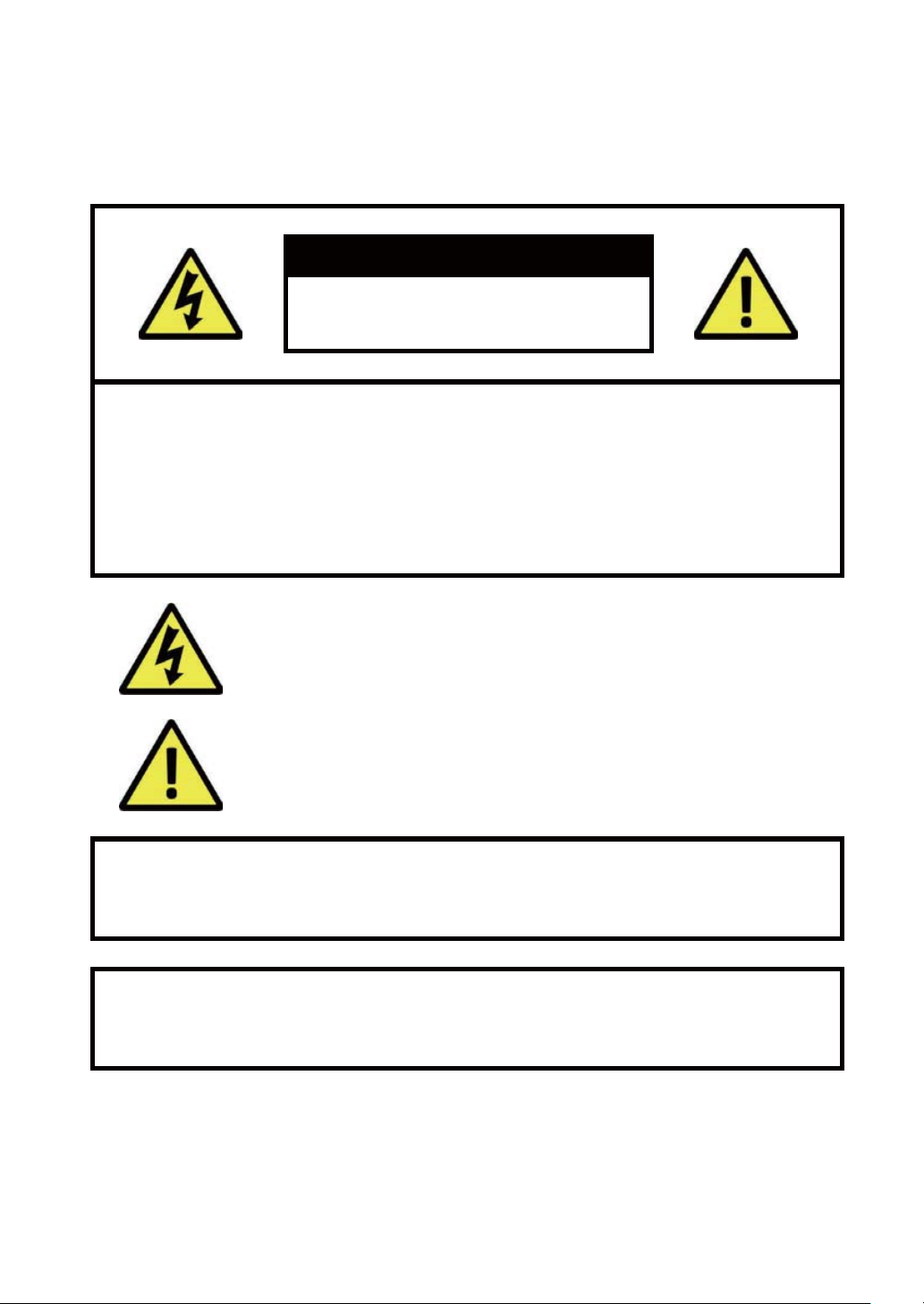
POZOR
Nebezpečenstvo úrazu prúdom!
Neotvárajte zariadenie pod napätím!
Pre maximálne bezpečie neotvárajte
zariadenie pod napätím!
Vo vnútri prehrávača je možné inštalovať
disk HDD len pri odpojenom prúde!
Tento symbol má používateľa upozorniť na prítomnosť neizolovaného
„nebezpečného napätia“ vo vnútri prístroja, ktorý by m
riziko úrazu elektrickým prúdom.
ohol predstavovať
VAROVANIE:
POZOR:
Tento symbol má používateľa upozorniť na prítomnosť dôležitých
prevádzkových a servisných pokyno
v v tomto manuály.
Aby ste predošli nebezpečenstvu požiaru, úrazu alebo
poškodeniu zariadenia, NEVYSTAVUJTE TOTO
ZARIADENIE DAŽĎU ALEBO VLHKOSTI!
Aby ste predošli nebezpečenstvu úrazu,
skontrolujte, či je zástrčka celkom zasunutá
do zásuvky!
1
Page 46

Odporúčanie:
• vyhnite sa prašnému prostrediu:
• inštalujte na vetrané miesto:
• nevystavujte rekordér vlhkosti:
• neupustite/nepoškoďte:
• neotvárajte šasi:
Nadmerné hromadenie prachu poškodí zariadenie.
Je nutné dostatočné vetranie vzduchu okolo rekordéru.
Nadm. vlhkosť poškodí vnútorné diely a zvyšuje možnosť úrazu prúdom.
Dbajte na jemné zaobchádzanie aby nedošlo k poškodeniu.
Okrem otvorenia rekordéru za účelom vloženia disku je jeho otváranie zakázané.
Obchodné známky
• Internet ExplorerTM, MicrosoftTM&WindowsTM are registered trademarks of Microsoft Corporation.
• AppleTM, iPhoneTM, iPadTM and iTunesTM are registered trademarks of Apple Computer, Inc.
• AndroidTM and Google PlayTM are registered trademarks of Google Inc
Základné prihlasovacie meno a heslo
Meno: admin
Heslo: vyplňte vlastné ľubovoľnej pri prvom štarte zariadenia!
Technická podpora
www.iget.eu/cs/helpdesk-centrum-cs
https://helpdesk.intelek.cz/
2
Page 47

OBSAH
ZAPOJENIE SYSTÉMU
4
Úvod
5
Obsah balenia
6
Popis DVR rekordéru
7
Zapojenie DVR rekordéru
9
Zapojenie kam
10
Použitie diaľkového ovládača
11
Použitie USB myši
12
ier
ZÁKLADNÉ OPERÁCIE
13
PRIPOJENIE SMART ZARIADENIA
22
PRIPOJENIE POČÍTAČA PC&MAC
28
14
Rýchly sprievodca pri prvom štarte Hlavné
17
zobrazenie
19
Nastavenie PIR detekcie
20
Nahrávanie
21
Pr
ehrávanie
Príprava
23
Inštalácia aplikácie
23
Užívateľské rozhranie
24
Pre iPhone
25
Pre iPad
26
Pre Android telefón / tablet
27
Homeguardsafe Software pre
29
Prístup z web. prehliadača pre Mac a PC
32
Prístup z Homeguard Cloud
35
PC & Mac
Technické š
TECHNICKÁ PODPORA
36
3
37
Rychlé otázky - FAQ
38
Záruka & Bezpečnostné pokyny Šablóna
39
pre inštaláciu kamery
40
pecifikácie
Page 48

ZAPOJENIE
SYSTÉMU
1
4
Page 49

1.1 Úvod
Gratulujeme k zakúpeniu DVR systému značky iget HOMEGUARD.
Ponúkame tiež ďalšie portfólio pre zabezpečenie, ako alarmy, IP kamery, makety IP kamier, apod.
5
Page 50
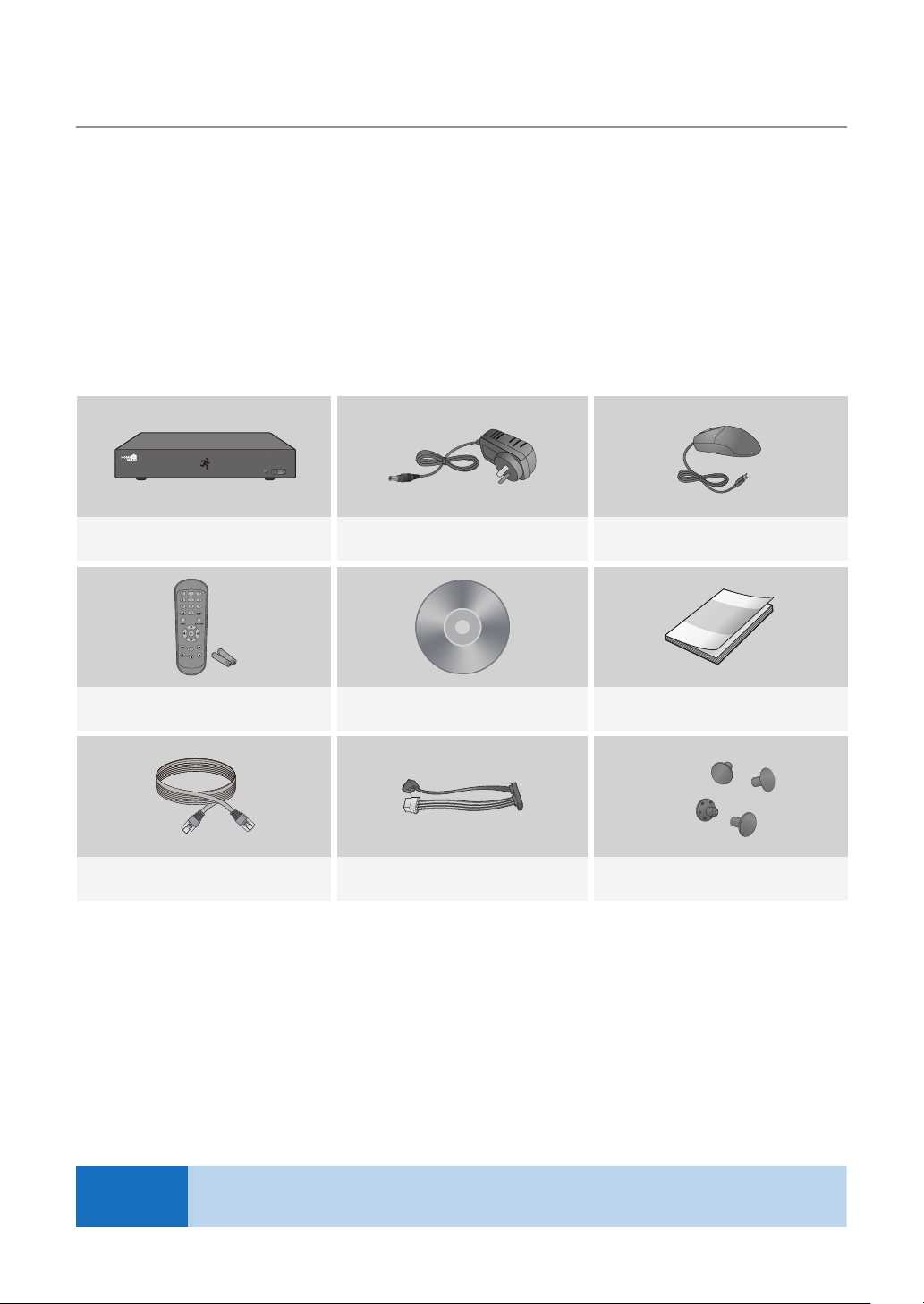
1.2 Obsah balenia
Po rozbalení produktu umiestnite DVR rekordér na rovné a suché miesto. Potom sa
odporúča spraviť skúšobné zapojenie, po ktorom nasleduje inštalácia rekordéru a kamier
na cieľové umiestnenia. Skontrolujte, či balenie obsahuje všetky súčasti.
• Vzhľad môže byť odlišný oproti nasledujúcim obrázkom
• Kategórie príslušenstva môžu byť odlišné podľa regiónu/krajiny
Pokiaľ budú niektoré z nasledujúcich súčastí poškodené, nezapojujte systém a informujte
vášho predajcu, ktorý zaistí náhradné príslušenstvo alebo nás kontaktujte pomocou webu:
https://helpdesk.intelek.cz/
HDD NET PWR
1080P HD DIGITAL VIDEO RECORDER
DVR rekordér Napájací adaptér Myš
USB
Ethernet kábel
POZN.
Kompletný manuál EN/Software Diaľkový ovládač Rychla inštalačná príručka
SATA kábel
Tento manuál je určený pre 4, 8, 16 kanálové DVR rekordéry:
HGDVK-44402/44404/84402/84404/84408/164408/164416.
Skrutky pre uchytenie HDD
6
Page 51

1.3 Popis DVR rekordéru
Zadná čásť
4-kanálové DVR
D
VR modely:
HGDVK-44402 / 4
4404
CAUTION
RISK OF ELECTRIC SHOCK
DO NOT OPEN
CAUTION : TO REDUCE THE RISK OF ELECTRICAL SHOCK
DO NOT OPEN COVERS. NO USER SERVICEABLE
PARTS INSIDE. REFER SERVICING TO QUALIFIED
SERVICE PERSONNEL.
WARNING : TO PREVENT FIRE OR SHOCK HAZARD. DO NOT
EXPOSE UNITS NOT SPECIFICALLY DESIGNED
FOR OUTDOOR USE TO RAIN OR MOISTURE.
AUDIO
OUTPUT
1 2 3 4 5 6 7 8 9
8-kanálové DVR
DVR modely: HGDVK-84402 / 84404 / 84408
31
2 4
AUDIO
INPUT
2 8
AUDIO
OUTPUT
1 23 4 5 6 7 8 9
3 1
4 42 2
VIDEO
INPUT
3
1
4
VIDEO INPUT
AUDIO
INPUT
5 7
6
13
HDMI VGA
CAUTION : TO REDUCE THE RISK OF ELECTRICAL SHOCK
DO NOT OPEN COVERS. NO USER SERVICEABLE
PARTS INSIDE. REFER SERVICING TO QUALIFIED
SERVICE PERSONNEL.
WARNING : TO PREVENT FIRE OR SHOCK HAZARD. DO NOT
EXPOSE UNITS NOT SPECIFICALLY DESIGNED
FOR OUTDOOR USE TO RAIN OR MOISTURE.
HDMI VGA
CAUTION
RISK OF ELECTRIC SHOCK
DO NOT OPEN
LAN
+ -
12V
RS485
LAN
+ -
12V
RS485
16-kanálové DVR
DVR modely: HGDVK-164408 / 164416
11
13
15
14
16
7
1012
VIDEO INPUT
CAUTION
RISK OF ELECTRIC SHOCK
13
AUDIO
OUTPUT
VGA
+ -
RS485
HDMI
LAN
1
3
5
7
9
2
4
6
8
4 2
AUDIO
INPUT
DO NOT OPEN
CAUTION : TO REDUCE THE RISK OF ELECTRICAL SHOCK
DO NOT OPEN COVERS. NO USER SERVICEABLE
PARTS INSIDE. REFER SERVICING TO QUALIFIED
SERVICE PERSONNEL.
WARNING : TO PREVENT FIRE OR SHOCK HAZARD. DO NOT
EXPOSE UNITS NOT SPECIFICALLY DESIGNED
FOR OUTDOOR USE TO RAIN OR MOISTURE.
12V
132 5 4 7 68 9
Page 52
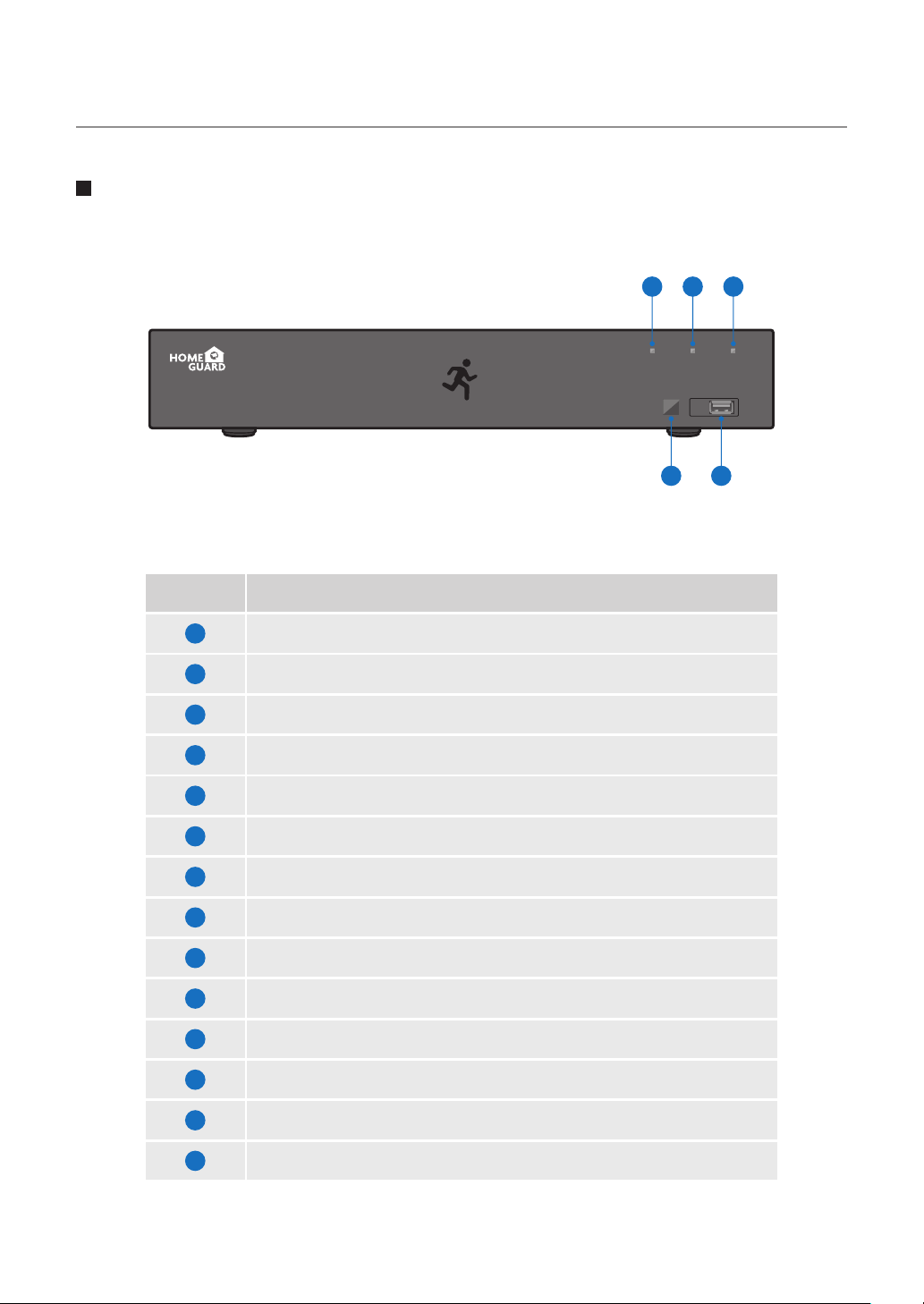
Predný panel
10 11 12
HDD NET PWR
1080P HD DIGITAL VIDEO RECORDER
Číslo súčasti Funkcia
1
2
3
4
5
6
7
8
RCA Audio výstup: pripojenie reproduktoru
4x / 8x / 16x BNC Video konektor: vstup pre každú kameru
4x RCA Audio konektor: pre zvukové vstupy *
HDMI Výstup: pripojenie moderných TV a monitorov
VGA výstup: pripojenie monitorov
USB porty: pre USB myš, a USB flash / HDD pre export dát
LAN port: pripojenie DVR do siete Internet pomocou konektora RJ45
RS485: pripojenie otočných PTZ kamier
USB
13 14
9
10
11
12
13
14
Napájací konektor: pre pripojenie napájacieho adaptéra
HDD LED dióda: ak bliká, je používaný disk HDD
Sieťová LED dióda: ak bliká, je DVR pripojený na Internet
Power LED dióda: ak svieti, DVR je zapnutý do napájania
IR přijímač: prijíma signály od diaľkového ovládača
USB port: pre USB myš, a USB flash / HDD pre export dát
8
Page 53

1.4 Zapojenie DVR rekordéru
53 4
6
LAN
+ -
12V
RS485
2 4
AUDIO
INPUT
5 7
31
AUDIO
OUTPUT
341
VIDEO INPUT
6
2 8
CAUTION
RISK OF ELECTRIC SHOCK
DO NOT OPEN
CAUTION : TO REDUCE THE RISK OF ELECTRICAL SHOCK
DO NOT OPEN COVERS. NO USER SERVICEABLE
PARTS INSIDE. REFER SERVICING TO QUALIFIED
SERVICE PERSONNEL.
WARNING : TO PREVENT FIRE OR SHOCK HAZARD. DO NOT
EXPOSE UNITS NOT SPECIFICALLY DESIGNED
FOR OUTDOOR USE TO RAIN OR MOISTURE.
HDMI VGA
1
2
1
Pripojte žltý video kábel a napájací červený kábel z kamery do "Video & napájacieho kábla". Koncovky
ku kamere sú vyznačené na kábly ako "Camera side only". Potom pripojte druhý koniec predlžovacieho kábla
do DVR rekordéra (žltý video kábel), druhá strana je označená ako "DVR side only".
2
Pripojte červený kábel do napájacej výhybky s napájacím adaptérom. Toto vykonajte pre všetky kamery.
3
Prepojte rekordér s vašou televíziou / monitorom pomocou konektora HDMI alebo VGA.
Prepojte rekordér s vašim domácim routerom (LAN port) pomocou Ethernet kábla. Vďaka tomu bude rekordér
4
pripojený k Internetu.
5
Pripojte USB myš do USB portu rekordéra, je možné použiť predné alebo zadné USB.
Pripojte napájací adaptér DC 12V k rekordéru a do zásuvky. DVR sa automaticky zapne a zobrazí počiatočné
6
nastavenie.
9
Page 54

1.5 Zapojenie kamier
Otočením zamknite
konektor
1
Výstup videa
Vstup napájania
Video & Napájací
2 3
kábel pripojte tu
Napájací adaptér
pripojte tu
Vstup videa
Výstup napájania
Napájací adaptér
Video & Napájací kábel
Tento konektor pripojiť do DVR
Napájací rozbočovač pripojiť tu
Pripojte do zásuvky 230V
Napájací rozbočovač
Pripojte Výstup videa a Vstup napájania na kamere do správnych konektorov na Video & napájacím
1
káblom.
Pripojte Napájací rozbočovač na druhý koniec všetkých Video & Napájacích káblov.
2
Rozbočovač poskytuje napájanie pre všetky kamery z jedného adaptéra.
Druhý koniec napájacieho rozbočovača do napájacieho adaptéra.
Potom pripojte napájací adaptér do zásuvky 230V.
3
TIP
Každá kamera iGET HOMEGUARD obsahuje držiak pre upevnenie na stenu, strop, atď. Uistite sa,
že Video & Napájací kábel dosahuje až do vzdialenosti, kde chcete kameru umiestniť.
10
Page 55

1.6 Použitie diaľkového ovládača
Tlačidlo Funkcie
1-8
9, 0
ALL
Menu
Mute
Submenu
▲
Sel
◄►
▼
◄◄
►►
►
●
■
▌▌
Numerické klávesy, stlačením zobrazíte kanál 1 až 8
Numerické klávesy
Stlačením zobrazíte všetky kanály
Vstup a výstup z hlavného menu
Zapnutie / Vypnutie zvuku
Prejsť do podmenu
V menu šípka hore, zvýšenie hlasitosti
Vstup do menu zvolenej položky a nastavenia
V menu šípka vľavo / vpravo, zníženie / zvýšenie parametrov v nastavení
V menu šípka dole, zníženie hlasitosti
Zrýchlené spiatočné prehrávanie záznamov
Zrýchlené prehrávanie záznamov vpred
Štart prehrávania záznamu, vstup do vyhľadania záznamov
Začatie manuálneho nahrávania
Zastavenie manuálneho nahrávania, zastavenie prehrávania záznamu
Pozastavenie prehrávania záznamu, prehrávanie na pozadí
11
Page 56

1.7 Použitie USB myši
1 2
3
1
Ľavým klikom:
• sa otvorí menu alebo hlavné rozhranie,
• potvrdíte inštrukcie pre ovládanie,
• je možné zaškrtnúť / odškrtnúť políčka pre nastavenie,
• zvoliť jednu z možností v rozbaľovacom zozname.
2
Pravým klikom:
• na obrazovke s
• odídete z menu a nastavenia bez uloženia.
3
Rotáciou koliečka:
• sa mení výber čísel z radu v nastavení,
• sa mení výber hodnôt z radu v nastavení.
• zmena hlasitosti zvuku
online náhľadom z kamier sa otvorí hlavné menu,
12
Page 57

ZÁKLADNÉ
2
OPERÁCIE
13
Page 58
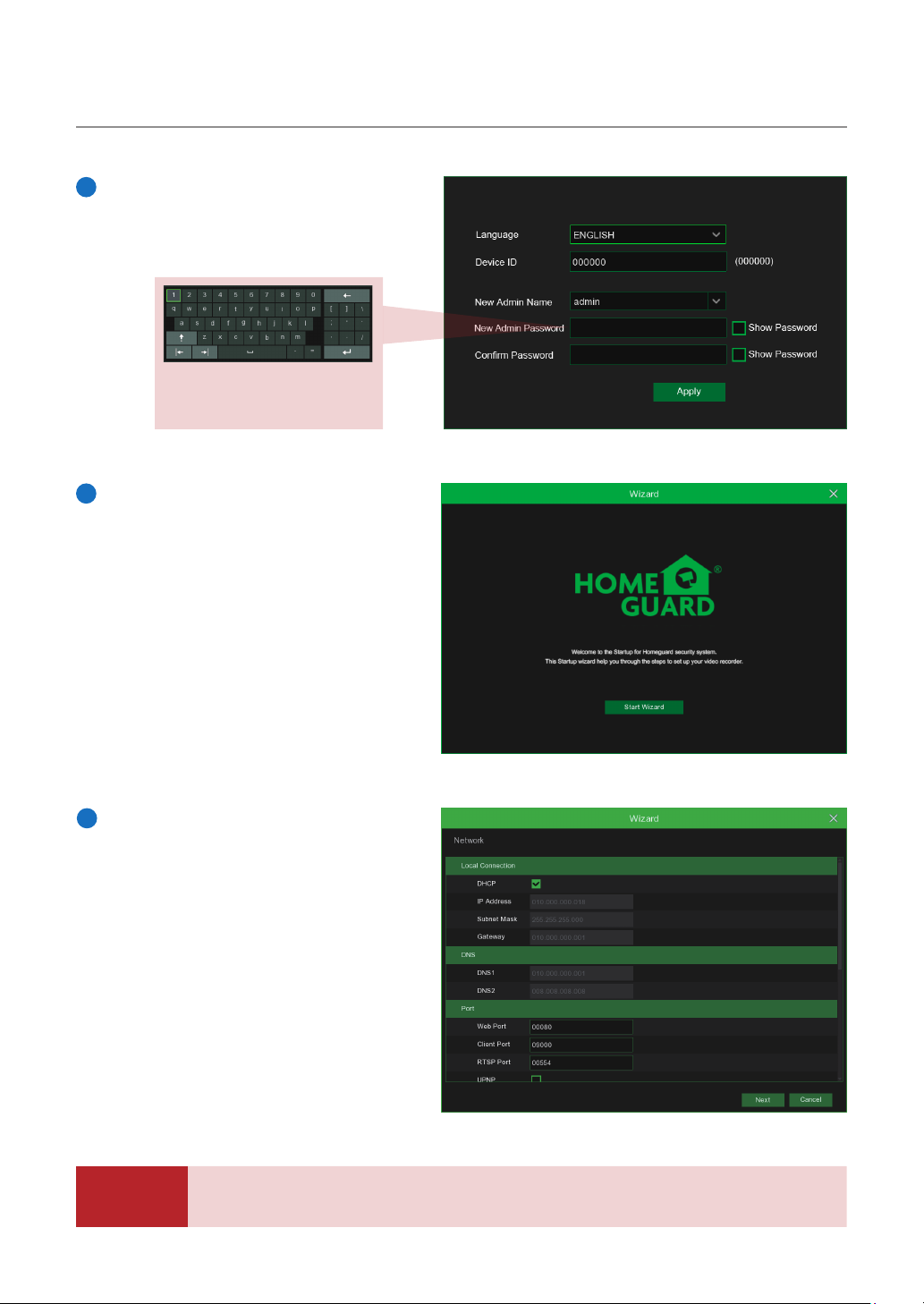
2.1 Rýchly sprievodca pri prvom štarte
Vytvorte heslo
1
Prosím vytvorte užívateľské meno a
heslo pre vaše zariadenie. Heslo musí
byť dlhé 8 znakov.
Použite zobrazenie klávesnice na
displeji pre zadávanie textu - číslic
a písmen. Kliknutím na šípku nahor
zväčšíte / zmenšíte veľkosť písma.
Rýchly sprievodca
2
Akonáhle DVR rekordér nabehne,
zobrazí sa Rýchly sprievodca, kliknite
na "Start wizard / Začať sprievodcu".
Sieť
3
V móde DHCP dostane DVR rekordér
všetky informácie ako IP adresu apod.
od domáceho routeru (odporúčané).
Ak sa nedarí získavať všetky informácie
od routeru, skontrolujte prosím nastavenie
alebo kontaktujte technickú podporu.
POZOR
Nezabudnite poznamenať svoje heslo: ___ ___ ___ ___ ___ ___ ___ ___.
14
Page 59
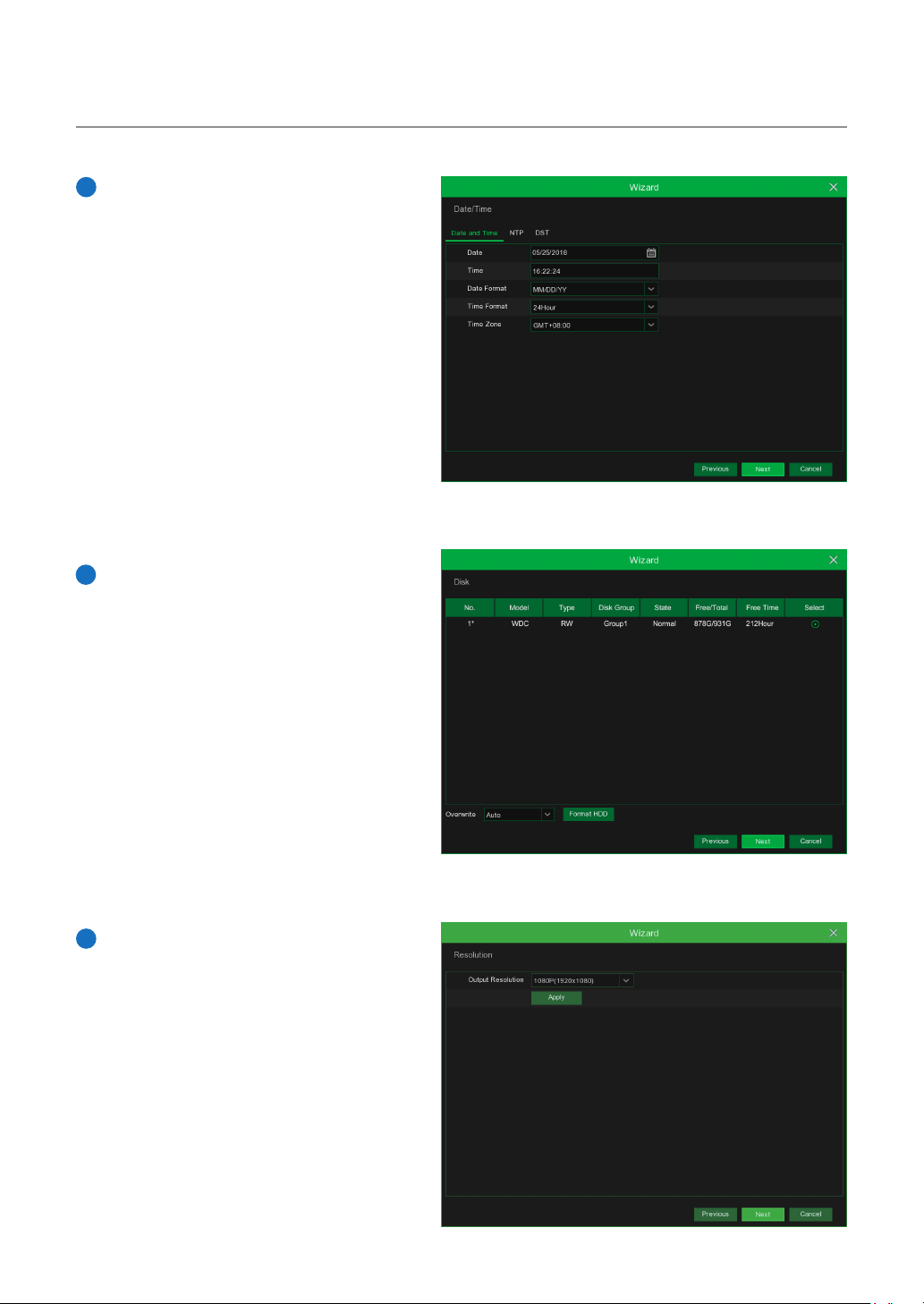
Dátum / Čas
4
Nastavenie dátumu, času, formátov,
časového pásma, NTP, DST.
5
Disk HDD
Nový pripojený disk musí byť pred použitím
naformátovaný. Kliknite na "Zvoliť / Select"
ýber nenaformátovaného disku. Potom
pre v
kliknite na "Formátovať HDD / Format HDD",
zobrazí sa okno s požiadavkou na zadanie
mena a hesla, zadajte ich. Zobrazí sa
hláška, či naozaj chcete zmazať dáta,
potvrďte "Áno / OK" pre naformátovanie
disku. Systém potom informuje o ukončení
operácie.
6
Rozlíšenie
Vyberte rozlíšenie VGA alebo HDMI
pre vašu TV / monitor.
15
Page 60

Mobilné pripojenie
7
Po stiahnutí a spustení aplikácie
Homeguardsafe je možné priamo
z
obrazovky naskenovať QR kód
zariadenia. ID zariadenia sa uloží a
po zadaní hesla zariadenie budete
ihneď spojené s DVR rekordérom.
Záver
8
Zobrazenie stavu DVR rekordéra
a pripojenie k sieti.
Kliknite na "Dokončiť / Finish" pre dokončenie počiatočného nastavenia.
9
Je možné zaškrtnúť "Nezobrazovať rýchle nastavenie pri ďalšom spustení / Do not show this
window next time" pre zakázanie zobrazenia tejto ponuky pri ďalšom spustení DVR.
16
Page 61
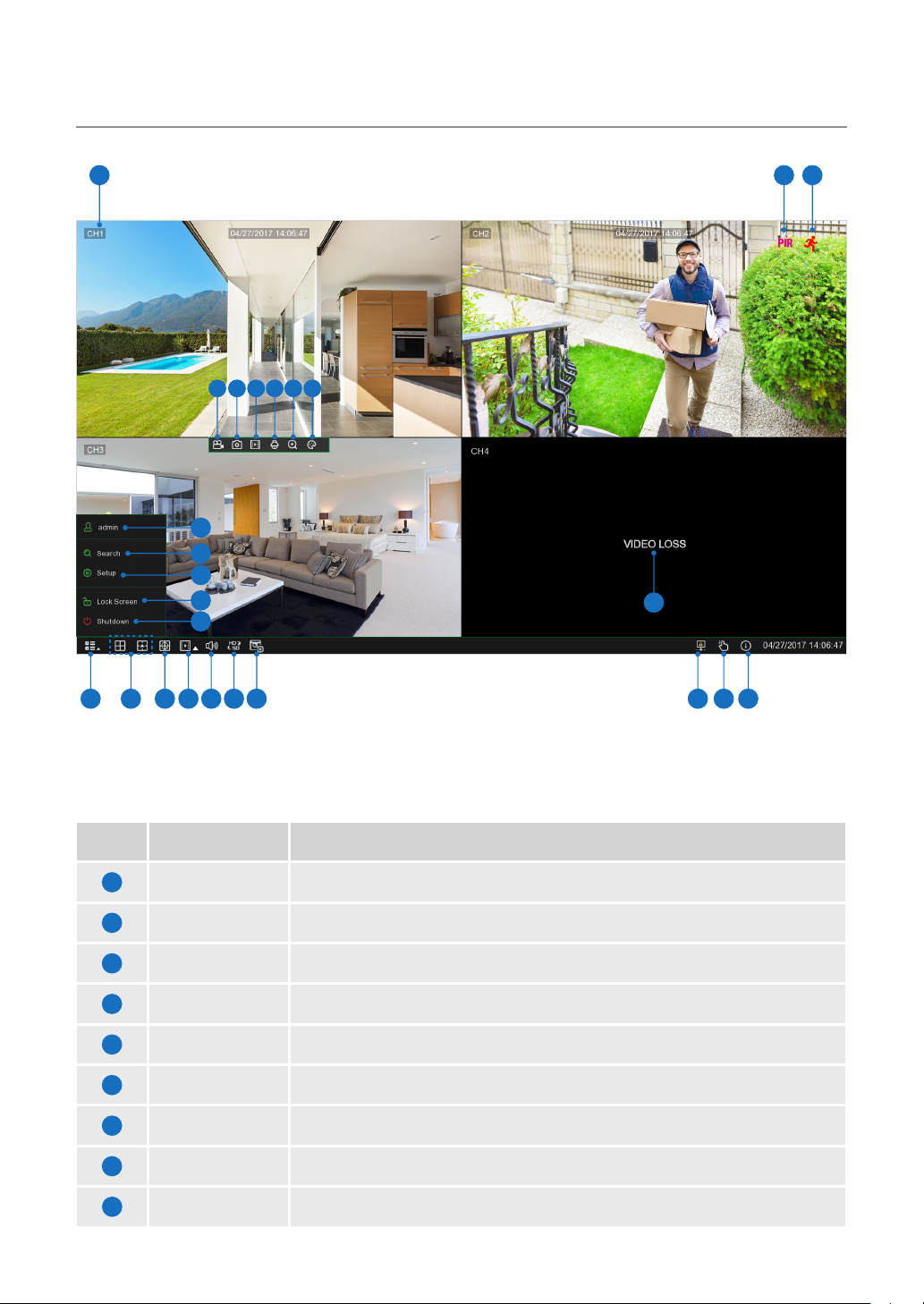
2.2 Hlavné zobrazenie
1
4 5 6 7 8 9
21
22
23
24
25
20
32
11 12 13 14 15 16 17 18 19
10
NázovČíslo Funkcie
1
2
3
4
5
6
7
8
9
Názov kanála
PIRdetekcia
Detekcia pohybu
Manual.nahrávánie
Manuálny snímok
Rýchle prehranie
PTZ
Zoom/Priblíženie
Nastavenie farieb
Zobrazí názov kanálu
Ak je ikona zobrazená, kamera detekovala objekt pomocou PIR detekcie
Ak je ikona zobrazená, kamera detekovala objekt pomocou pohybu
Zapne / Vypne manuálne nahrávanie
Zhotoví záber daného kanálu
Prehranie posledných 5-tich minút záznamu videa.
Zobrazí PTZ panel pre ovládanie rotačnej kamery
Stlačte a pohybujte kurzorom myši pre výber videa pre priblíženie
Nastavte sýtosť, jas, kontrast a saturáciu pre daný kanál
17
Page 62

NázovČíslo Funkcie
10
Hlavné menu
4-kanálové zobr.
11
Viac kanálov
12
13
14
15
16
17
18
19
20
21
Auto SEQ
Play/Prehrať
Audio/Zvuk
Prepnutie streamov
Nast. náhľadu
Status pripojenia
Manuálny mód
Systém
Video stratené
Admin
Vstup do hlavného menu
Zobrazenie 4 kanálov súčasne
Kliknite pre zobrazenie viacerých kanálov súčasne
Stlačením tlačidla prepnete režim zobrazenia do sekvencií
Prehrávanie videa
Kliknutím nastavíte zvuk, je nutné pripojiť zdroj zvuku.
Kliknutím prepnete všetky IP kanály z hlavného streamu na vedľajši stream
Kliknutím prepínate medzi reálnym časom, vyvážením a hladkým pohľadom
Zobrazí stav pripojenia k sieti
Nastavenie manuálneho nahrávania
Info o systéme
Kamera je offline
Prepnutie užívateľa
22
23
24
25
Vyhľadávanie
Nastavenie
Zamknutie obrazu
Vypnutie apod.
Vyhľadávanie & Prehrávanie
Kliknite pre prístup do nastavenia DVR
Zamknutie & Odomknutie obrazovky
Vypnutie, reštart, odhlásenie
18
Page 63

2.3 Nastavenie PIR detekcie
PIR detekcia je vyšší stupeň detekcie pohybu. Základná detekcia pohybu prebieha len pomocou optiky, zatiaľ
čo PIR detekcia pomocou detektora, optiky a tepla objektu. Tým je PIR detekcia značne presnejšia a
nedochádza k falošným poplachom. Kamera vybavená PIR detekciou detekuje zmeny teplôt, ktoré sú
produkované ľudským telom, zvieratami a vozidlami. Táto technológia nielen zabraňuje falošným poplachom,
ale tiež pomáha ušetriť miesto na disku HDD pre záznamy. Jedná sa o inovatívnu Smart detekciu.
Prístup Hlavné menu / Main menu -
1
Nastavenie / Setup - Kanál / Channel PIR.
Kliknite na tlačidlo
2
Klinite na "Vybrať všetko / Select all" pre
2
nastavenie všetkých kamier. Pravým
tlačidlom pre krok späť a potvrdenie
"Potvrdiť / Apply" a uloženie nastavení.
pre nastavenie PIR.
19
Page 64

2.4 Nahrávánie
Prístup Hlavné menu / Main menu -
1
Nastavenie / Setup - Nahrávanie / Record Nahrávanie / Record
Nahrávanie
2
Zapnutie nahrávania / Record Switch:
Zaškrtnutím zapnete nahrávanie na tomto
kanály.
Streamovací mód / Stream Mode:
Vyberte kvalitu nahrávania. Ak zvolíte
Dvojaký stream / Dualstream, systém bude
nahrávať v oboch streamoch - v hlavnom
(Main) aj vedľajšom (Sub).
Prednahrávanie / PreRecord: Ak je
aktívny, DVR začne nahrávať niekoľko
sekúnd predtým, než je spustený alarm.
Toto použite pokiaľ, je hlavný typ
nahrávania pomocou detekcie pohybu
alebo pomocou I/O alarmu.
Plán nahrávania
3
V menu Plán nahrávania / Record Schedule
je možné pre každý kanál zvlášť zvoliť
akým spôsobom a kedy bude nahrávať. Je
možné nastaviť nahrávanie podľa dní a
hodín (normálny), podľa detekcie pohybu a
podľa detekcie pohybu pomocou PIR.
Najskôr vyberte nahrávací mód: Normálny,
Detekcia pohybu alebo PIR. Potom
vyberte úseky.
20
Page 65

2.5 Prehrávanie
Kliknite na tlačidlo Search / Vyhľadávanie v Main menu / Hlavnom menu pre vyhľadanie záznamu.
1
2
3
4
5
7
6
NázovČíslo Funkcie
1
Možnosti hľadania
Systém podporuje mnoho možností vyhľadávania:
hlavné, podľa udalostí, periodicky, Smart & Fotografie.
21
2
3
4
5
6
Dátum hľadania
Typ vyhľadávania
Kanály pre vyhľadanie
Ovládanie prehrávania
Časová osa
Zadanie dáta pre vyhľadávanie.
Zvoľte možnosti udalostí pre presnejšie vyhľadávanie.
Výber kanálov kamier ktorých sa vyhľadávanie týka.
Panel pre prehrávanie uložených videí.
Na časovej osi s
ú zobrazené záznamy rôznymi farbami podľa typu
udalosti / alarmu vďaka ktorému boly záznamy zhotovené. Možnosti
vyhľadania podľa "Typ udalosti/alarmu" sú v ľavom panely.
7
Status prehrávania
Zobrazenie statusu prehrávania.
Page 66

PRIPOJENIE
SMART
ZARIADENIA
3
22
Page 67

3.1 Príprava
• Skontrolujte, že váš router je pripojený k vysokorýchlostnému internetu.
• Pripojte DVR rekordér pomocou Ethernet kábla s koncovkami RJ45 k routeru,
(v časti Inštalácia popísané podrobnejšie).
• Aktualizujte firmware v DVR, aj softvér v PC a mobilnú aplikáciu na poslednú
verziu.
• Pozor, u pripojenia k Internetu je potrebná rýchlosť uploadu (Odosielanie)
minimálne 1 Mb/s a stabilné pripojenie.
• Až 3 zariadenia je možné pripojiť k DVR v jeden moment.
3.2 Inštalácia aplikácie
Skenováním QR k
v APP store alebo Google Play vyhľadaním slová "Homeguardsafe".
ódov nižšie budete presmerovaný na stiahnutie aplikácie alebo ju môžete stiahnuť
iOS - iPhone & iPad
Android - Phone & Pad
23
Page 68
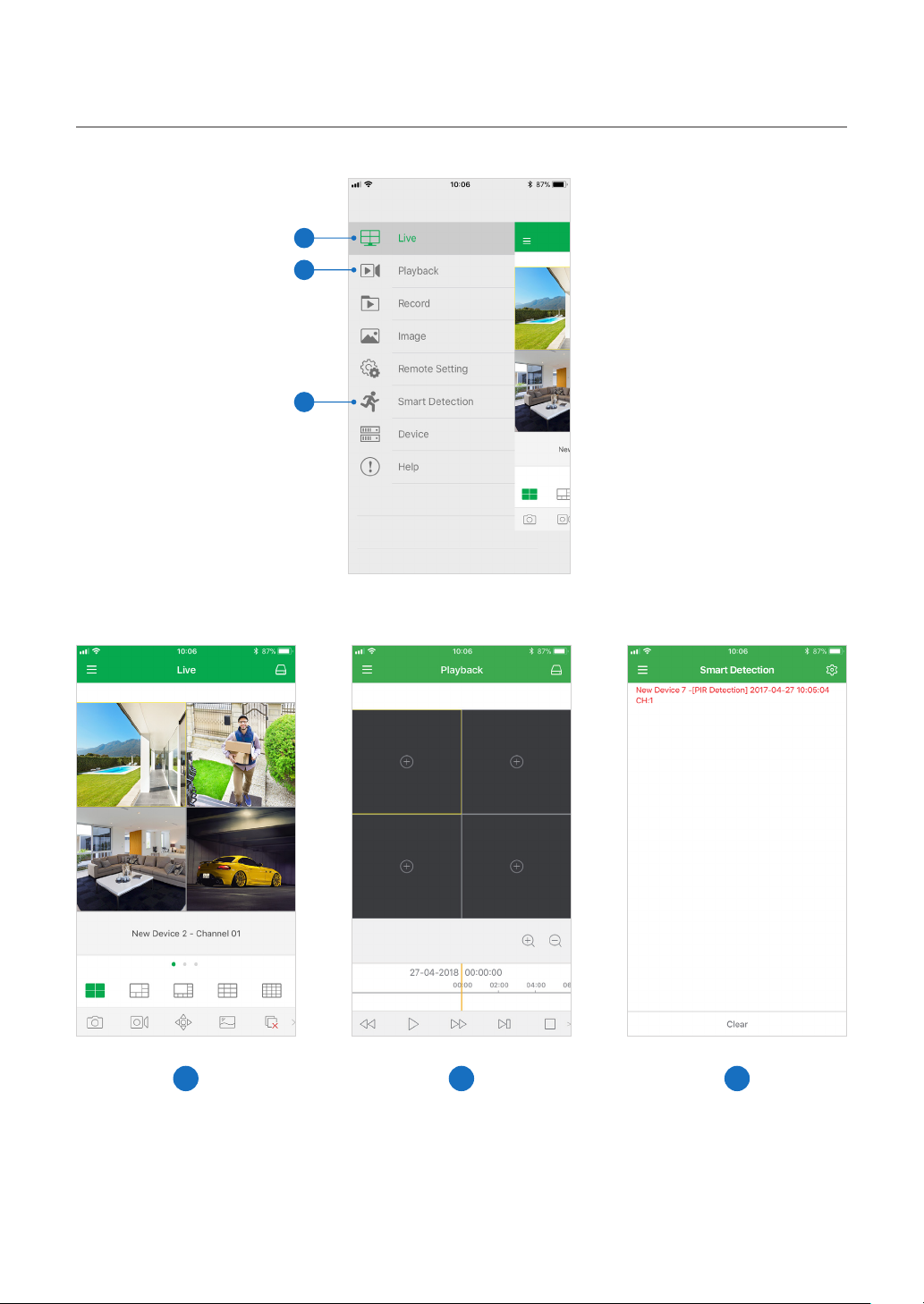
3.3 Uživateľské rozhranie
1
2
3
1
Online náhľad
Zobrazenie online
diania z vášho
systému.
2
Prehrávanie
Prehrávanie videí, ktoré
DVR rekordér nahrál.
3
Smart / PIR detekcia
Zobrazenie zoznamu Smart
detekcií a zapnutie notifikácií.
24
Page 69

3.4 Pre iPhone
Nainštalujte zadarmo aplikáciu Homeguardsafe z APP store. Náhľad ikony:
1
Po spustení, kliknite na
2
pre otvorenie zoznamu zariadení,
potom kliknite na "+" pre pridanie
nového zariadenia.
3
Kliknite na
4
Kliknite na "Uložiť / Save" pre pridanie DVR. Aplikácia sa otv
pre skenovanie QR kódu na DVR, potom zadajte heslo DVR.
1080P HD DIGITAL VIDEO RECORDER
video zo všetkých pripojených kamier.
25
HDD NET PWR
USB
orí v Online náhľade a začne streamovať
Page 70
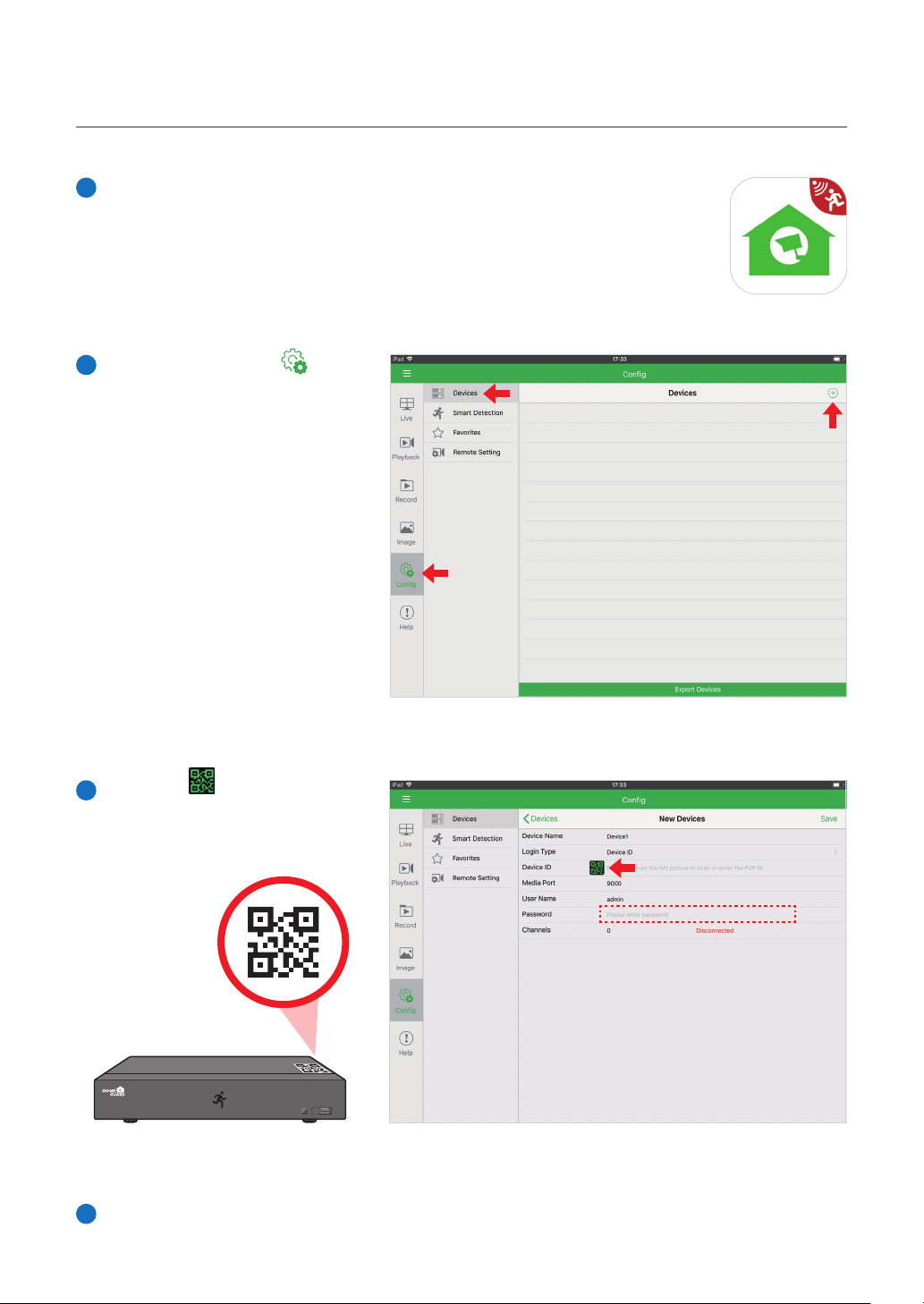
3.5 Pre iPad
Nainštalujte zadarmo aplikáciu Homeguardsafe z APP store. Náhľad ikony:
1
Po spustení, kliknite na
2
pre otvorenie zoznamu
zariadení, potom kliknite na "+"
pre pridanie nového zariadenia.
Kliknite na pre skenovanie QR
3
kódu na DVR, potom zadajte heslo
DVR.
HDD NET PWR
1080P HD DIGITAL VIDEO RECORDER
4
Kliknite na "Uložiť / Save" pre pridanie DVR. Aplikácia sa otvorí v Online náhľade a začne streamovať
USB
video zo všetkých pripojených kamier.
26
Page 71

3.6 Pre Android
Nainštalujte zadarmo aplikáciu Homeguardsafe z Google Play. Náhľad ikony:
1
2
Po spustení, kliknite na
pre otvorenie zoznamu zariadení,
potom kliknite na "+" pre pridanie
nového zariadenia.
3
Kliknite na
4
Kliknite na "Uložiť / Save" pre pridanie DVR. Aplikácia sa otvorí v Online náhľade a začne streamovať
pre skenovanie QR kódu na DVR, potom zadajte heslo DVR.
HDD NET PWR
1080P HD DIGITAL VIDEO RECORDER
USB
video zo všetkých pripojených kamier.
27
Page 72

PRIPOJENIE
POČÍTAČA
PC & MAC
4
28
Page 73

4.1 Homeguardsafe Software pre PC & Mac
Na CD nájdete inštalačný súbor sa softvér "Homeguardsafe" a nainštalujte.
1
Spustite nainštalovaný program dvojklikom na ikonu,
2
zobrazí sa prihlásenie [LOGIN]. Zadajte vlastné
meno a heslo, ktoré požadujete a kliknite na "Login".
Spustite "Homeguardsafe" a potom "Add Device
3
Wizard ". Potom kliknite na" Next ". Ak sa
tento sprievodca automaticky nespustí,
kliknite na "Help" pre manuálne otvorenie.
Kliknite na "Add Online Device" a
4
program začne skenovať DVR
rekordéry v LAN sieti, ktoré sú online.
29
Page 74

Kliknite na DVR v zozname a zobrazí sa
5
parametrami ako IP adresa, port, kanály
apod. Teraz, keď je DVR v zozname
označený, kliknite na "Add Selected Device"
pre pridanie.
Pozn.: Ak nie je váš DVR zobrazený
v zozname, kliknite na "Exit" a potom na "Add
device" pre manuálne zadanie IP adresy
DVR.
Zadajte meno pre vybrané DVR, ako napr.
6
Doma pod. A ďalej zadajte prihlasovacie
údaje k DVR - "User name" a heslo
"Password". Potom kliknite na "Add".
Kliknite na "Import All" pre import všetkých
7
DVR do základnej skupiny "Default group".
Kliknite na "Next" a potom na "Finish" pre
dokončenie rýchleho sprievodcu prvotným
nastavením.
30
Page 75

Kliknite na "Control Panel". Potom na "Main
8
View".
Kliknite a držte základnú skupinu "Default
9
group" a pretiahnite ju do okna pre náhľady
z kamier viď. obr.
31
Page 76

4.2 Prístup z web. prehliadača pre Mac a PC
Pre IE/Chrome/Firefox
Spustite webový prehliadač na počítači a zadajte IP adresu alebo DDNS doménové meno (Host
1
name) DVR rekordéra. Podľa nastavenia, ktoré bolo vykonané v DVR v sekcii URL Box.
Pri prvom spustení Webového klienta
2
budete opýtaný na inštaláciu pluginu.
Kliknite na "Stiahnutie / Download" pre
stiahnutie pluginu do PC a nainštalujte ho.
Akonáhle bude plugin nainštalovaný,
3
z
atvorte a znova otvorte webový prehliadač
reštartujte počítač. Opakujte krok 1)
alebo
pre otvorenie stránky pre prihlásenie.
Zadajte vaše meno a heslo.
32
Page 77

Pre Mac Safari
Spustite prehliadač Safari na Mac a
1
zadajte IP adresu alebo DDNS doménové
meno (Host name) DVR rekordéra. Podľa
nastavenia, ktoré bolo vykonané v DVR
rekordéri v sekcii URL Box.
Stiahnite plugin "Surveillanc
2
eClient.dmg",
po stiahnutí súbor spustite.
Kliknite na "Pokračovať / Continue" -
3
"Inštalácia / Install". Zadajte meno a heslo
pre Mac počítač, a kliknite na "Inštalácia
software / Install Software" - "Zatvoriť /
Close" pre dokončenie inštalácie.
4
Zavrite prehliadač Safari a otvorte znova. Opakujte krok 1) pre otvorenie stránky pre prihlásenie. Zadajte
vaše meno a heslo.
33
Page 78

Online rozhranie
2 3
1
9
11
Číslo Funkcie
4 5
6
7
8
10
1
Zoznam kanálov
2
Nastavenie kvality streamu
3
Hlavné menu
4
Informácie, systémové detaily
5
Ukončenie
6
Nastavenie farieb: po kliknutí sa zobrazí menu nastavenia farieb
7
PTZ nastavenia: po kliknutí sa zobrazí menu nastavenia PTZ kamery, pokiaľ je pripojená
8
PTZ ovládanie: ovládanie PTZ kamery, pokiaľ je pripojená
9
Možnosti zobrazenia online náhľadu
10
11
Navigácia: jednotlivé kanály - strany. Každá strana je jeden kanál.
Zobrazenie online náhľadov na jednej strane, na výber veľa možností
34
Page 79

4.3 Prístup z Homeguard Cloud
Otvorte webový prehliadač, prejdite na
1
stránku www.homeguardsafe.com
Prosím zaregistrujte sa a prihláste.
Kliknite na "Device Manager", zapíšte
2
informácie o DVR a kliknite na "save"
pre pridanie DVR.
Kliknite na "Liv
3
pre zobrazenie online prenosu.
Kliknite na "Playback", tu je možné
4
prehrať uložené videá z DVR rekordéra.
e", potom na "►"
35
Page 80

TECHNICKÁ
PODPORA
5
36
Page 81

5.1 Technické špecifikácie
Hybrid DVR
Compression
Operating System
Smart Device Support
Dual Stream
Image Quality
Frame Rate Recording
Image Playback Quality
Video Mode
Backup Capability
User Control
Signal Input
H.264 Standard Compression
Linux
Apple iOS(iPhone/iPad) and Android Phones and Tablets
Yes, Set by Channel
1080p (1920 × 1080)
4 Channel: 1080p 15fps per Channel
8 Channel: 1080p 15fps per Channel
16 Channel: 1080p 15fps per Channel
1080p 4 Channel DVR: 60fps (15fps for 4 Channels)
1080p 8 Channel DVR: 120fps (15fps for 8 Channels)
1080p 16 Channel DVR: 240fps (15fps for 16 Channels)
Manual, Automatic & Motion Detection
USB Devices (Hard Disk, Flash Drive, DVD/RW etc.),
Webpage, CMS, Mobile Client
Mouse or Remote Control (Both Included)
CVBS, TVI, AHD, CVI, IP (optional), 5 in 1 Hybrid DVR
Video Input
Video Output
Audio Input
Audio Output
Network Interface
USB Port
RS485
Alarm Input / Output
Interface
Power
Operating Temperature
DVR Size
37
4 Channel: 4 × BNC
8 Channel: 8 × BNC
16 Channel: 16 × BNC
1 × VGA, 1 × HDMI
4 × RCA
1 × RCA, 1 × HDMI
100M Ethernet (RJ-45)
2 × USB 2.0
1 × RS485
No Alarm Input or Output, Not Supported
1 × SATA HDD, Maximum Support to 6TB
12V/2A
-10˚C ~ 55˚C
300 × 208 × 53mm
Page 82

5.2 Rýchle otázky - FAQ
01: DVR nenabehne aj keď je napájanie pripojené
- skontrolujte tlačidlo napájania na zadnej strane, ak model obsahuje,
- skontrolujte napájací zdroj, musí byť 12V DC 2A.
02: DVR sa zapne, ale stále zostáva len na uvítacej stránke
- odpojte vnútorný disk HDD a USB disky, je mož
- firmware v zariadení je poškodený.
03: DVR je veľmi pomalé pri štarte
- je spôsobené buď pri chybných sektoroch dis
04: DVR sa stále reštartuje
- skontrolujte, či je disk HDD naformátovaný na FAT32,
- skontrolujte parametre napájacieho zdroja,
- odpojte sieťový Ethernet kábel a skontrolujte, či je už DVR stabilný, ak áno, je chyba v nastavení siete/
routeru.
05: DVR zastavuje / zamŕza počas prehrávania videa
- skontrolujte dis
- skontrolujte, či nie je DVR príliš horúce,
- skontrolujte, či nie sú v okolí DVR tepelné zdroje ako priamotopy apod. DVR musí byť na mieste s dostatočnou
rotáciou vzduchu.
k HDD,
né, že sú chybné,
ku alebo disk je plný a systém prechádza všetky uložené videá.
06: Aktualizácia firmware bola neúspešná
- skontrolujte USB Flash disk, či je plne funkčný
- skúste iný USB port.
07: Zobrazené video / obrázok sú čiernobiele
- v tme sa jedná o zobrazenie pri nočnom videní (IR LED prisvietenie),
- skontrolujte nastavenie videa na DVR i na TV / monitore.
08: Žiadny obraz
- skontrolujte či je TV / monitor zapnutý, nastavenie farieb, jasu a kontrastu a skontrolujte káble medzi DVR a
TV / monitorom.
09: Video je zkreslené
- skontrolujte video kábel, či nie je poškodený,
- ak sa zobrazuje šum, bude potrebné zvoliť tienený kábel,
- zaistite jedno uzemnenie DVR.
10: Zobrazené farby sú skreslené
- skontrolujte nastavenie farieb,
- skontrolujte, či je pripojenie kamery v poriadku.
11: Video je skosené a deformované
- skontrolujte VGA kábel a uzemnenie DVR,
- skontrolujte, či DVR nie je príliš horúce.
a vo formáte FAT32,
12: Kvalita prehrávania je veľmi nízka
- nastavené parametre pre nahrávanie sú príliš nízke,
- videosúbory na disku sú v mieste chybného sektore.
38
Page 83
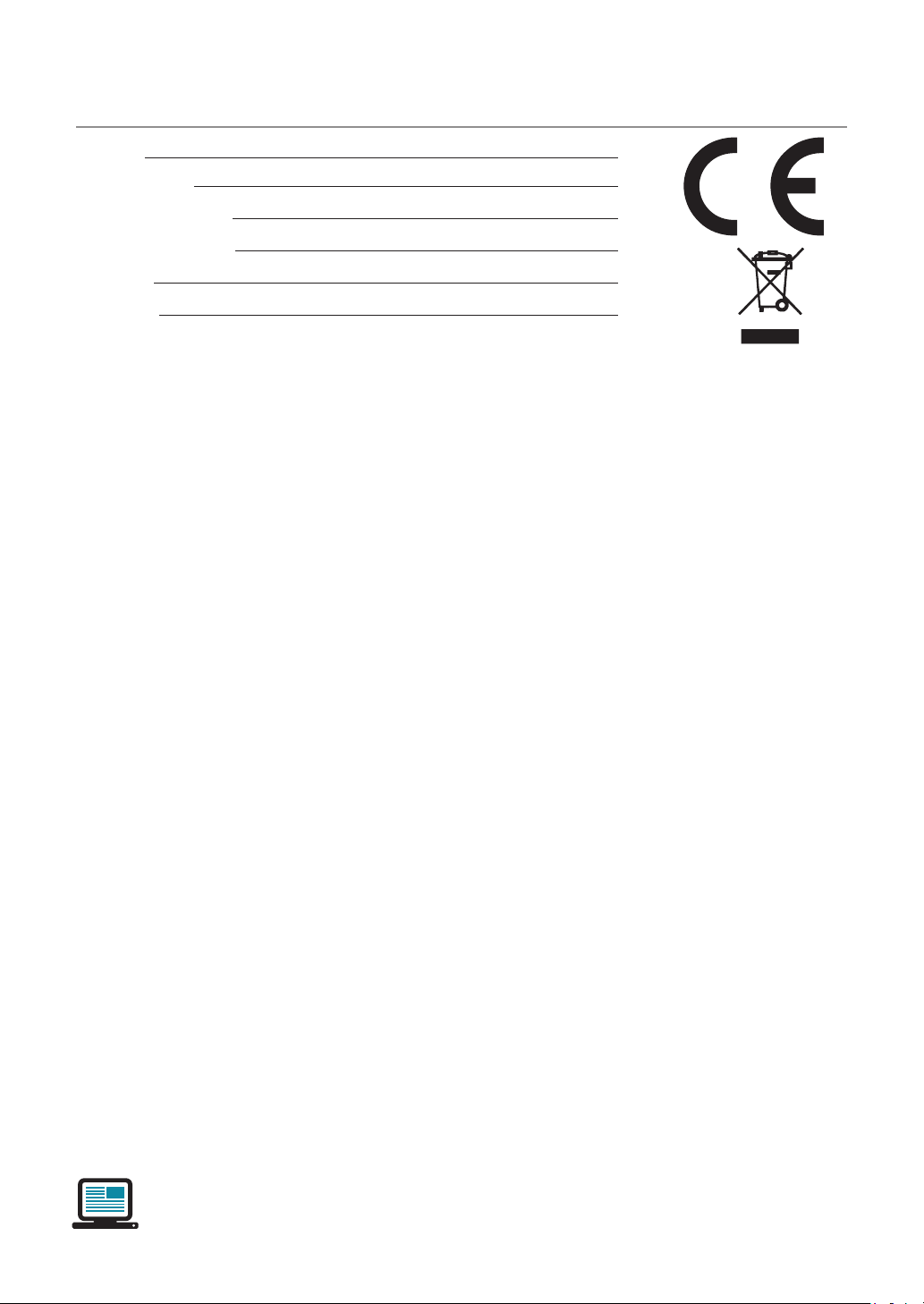
5.3 Záruka & Bezpečnostné pokyny
Model:
Sériové číslo:
Dátum zakúpenia:
Meno a priezvisko:
Kontakt:
Telefón:
a) Neklaďte žiadne ťažké alebo ostré predmety na zariadenie.
b) Nevystavujte zariadenie priamemu slnečnému a tepelnému žiareniu, nesmie byť zakryté.
c) Nevystavujte zariadenie prostrediu s vyššou alebo nižšou teplotou ako je teplota odporúčaná.
d) Nevystavujte zariadenie prašnému a vlhkému prostrediu cez 85% vrátane dažďa a kvapalín. (okrem vonkajších kamier)
e) Nepoužívajte žiadne korozívne čistiace prostriedky na čistenie zariadenia.
f) Nevystavujte zariadenie silnému magnetickému alebo elektronickému rušeniu.
g) Nepoužívajte iné napájacie adaptéry než tie, ktoré sú súčasťou výbavy daného zariadenia. Dodaný napájací zdroj môže byť
zapojený iba do elektrického rozvodu, ktorého napätie zodpovedá údajom na typovom štítku zdroja.
h) Nenechávajte napájací adaptér na miestach s nižšou teplotou horenia a na častiach ľudského tela pretože adaptér sa zahrieva a
môže spôsobiť zranenie.
i) Nepoužívajte zariadenie pri konzumácií jedla alebo pitia.
j) Ponechávajte zariadenie mimo dosahu detí.
k) Užívateľ nie je oprávnený rozoberať zariadenie ani vymieňať žiadnu jeho súčasť. Pri otvorení alebo odstránení krytov, ktoré nie
sú originálne prístupné, hrozí riziko úrazu elektrickým prúdom. Pri nesprávnom zostavení zariadenia a jeho opätovnom zapojení sa
taktiež vystavujete riziku úrazu elektrickým prúdom. V prípade nutného servisného zásahu sa obracajte výhradne na kvalifikovaných
servisných technikov.
l) V prípade, že zariadenie bolo po určitú dobu v prostredí s nižšou teplotou ako -10 ° C, nechajte zariadenie viac ako jednu hodinu
vypnuté v miestnosti s teplotou +10 ° C do + 40 ° C. Až potom ho môžete zapnúť.
m) Záručné opravy zariadení uplatňujte u svojho predajcu. V prípade technických problémov a otázok kontaktujte svojho predajcu.
n) Pre domácnosti: Uvedený symbol (preškrtnutý kôš) na výrobku alebo v sprievodnej dokumentácií znamená, že použité elektrické
alebo elektronické zariadenia nesmú byť likvidované spoločne s komunálnym odpadom. Za účelom správnej likvidácie zariadenia ho
odovzdajte na určených zberných miestach, kde bude prijaté zdarma. Správnou likvidáciou tohto zariadenia pomôžete zachovať
cenné prírodné zdroje a napomáhate prevencii potenciálnych negatívnych dopadov na životné prostredie a ľudské zdravie, čo by
mohli byť dôsledky nesprávnej likvidácie odpadov. Ďalšie podrobnosti si vyžiadajte od miestneho úradu alebo najbližšieho zberného
miesta. Pri nesprávnej likvidácii tohto druhu odpadu môžu byť v súlade s národnými predpismi udelené pokuty. Informácie pre
užívateľov k likvidácii elektrických a elektronických zariadení (firemné a podnikové použitie): Pre správnu likvidáciu elektrických a
elektronických zariadení si vyžiadajte podrobné informácie u Vášho predajcu alebo dodávateľa. Informácie pre užívateľov k likvidácii
elektrických a elektronických zariadení v ostatných krajinách mimo Európskej únie: Vyššie uvedený symbol (preškrtnutý kôš) je platný
iba v krajinách Európskej únie. Pre správnu likvidáciu elektrických a elektronických zariadení si vyžiadajte podrobné informácie u
Vašich úradov alebo predajcu zariadenia. Všetko vyjadruje symbol prečiarknutého kontajnera na výrobku, obale alebo tlačených
materiáloch.
o) Nie je určené na používanie v blízkosti vody, napr. pri vani, umývadle, dreze, výlevky, vo vlhkej pivnici alebo pri bazéne.(okrem
vonkajších kamier)
Ďalšie opatrenia:
Dodržujte pravidlá pre prácu s elektrickými prístrojmi a prívodnú elektrickú šnúru zapájajte len do príslušných elektrických zásuviek.
Užívateľ nie je oprávnený rozoberať zariadenie ani vymieňať žiadnu jeho súčasť. Pri otvorení alebo odstránení krytov, ktoré na to nie
sú originálne určené, hrozí riziko úrazu elektrickým prúdom. Pri nesprávnom zostavení zariadenia a jeho opätovnom zapojení sa
taktiež vystavujete riziku úrazu elektrickým prúdom.
Vyhlásenie o zhode:
Týmto INTELEK spol. s r.o. vyhlasuje, že rádiového zariadenia HGDVK-44402 / 44404 / 84402 / 84404 / 84408 / 164408 / 164416 je v
souladu s smernici 2014/53/EU. Záručná doba na produkt je 24 mesiacov, pokiaľ nie je stanovená inak. Toto zařízení lze používat v
následujících zemích, viz. tabulka níže.
RoHS:
Súčiastky použité v prístroji splňujú požiadavky o obmedzení používania nebezpečných látok v elektrických a elektronických
zariadeniach a sú v súlade so smernicou 2011/65/EU. Vyhlásenie k RoHS možno stiahnuť na webe www.iget.eu.
Výhradný výrobca/dovozca produktov iGET(Homeguard) pre EU:
INTELEK spol. s r.o., Ericha Roučky 1291/4, 627 00 Brno
WEB: http://www.iget.eu
SUPPORT: http://www.iget.eu/helpdesk
Copyright © 2018 INTELEK spol. s r.o. Všetky práva vyhradené.
https://helpdesk.intelek.cz/
www.iget.eu/cs/helpdesk-centrum-cs
39
Page 84

5.4 Šablóna pre inštaláciu kamery
Pre jednoduchšiu inštaláciu kamery, je možné túto stránku vystrihnúť a priložiť na miesto, kde má byť
kamera umiestnená. Podľa značiek pre otvory je potom možné predvŕtať / pripraviť úchytky.
ŠABLÓNA
Šablóna pre uchytenie kamery na stenu.
PREDNÁ ČASŤ KAMERY
40
Page 85

www.iget.eu/cs/helpdesk-centrum-cs
/Helpdesk
https://helpdesk.intelek.cz/
Page 86

SMART
DETECTION
MOTION & HEAT TRIGGER ACCURATE ALERTS
Heat-sensing HD CCTV Kit
Skórcona instrukcja obsługi - PL
homeguardworld.com
Page 87

UWAGA
RYZYKO PORAŻENIA PRĄDEM !
NIE OTWIERAĆ !
W CELU OGRANICZENIA RYZYKA
PORAŻENIA PRĄDEM,NIE USUWAJ POKRYWY.
NIE MA CZĘŚCI W ŚRODKU.ZLEĆ NAPRĘ
WYKWALIFOWANEMU SERWISOWI.
Błyskawica z symbolem strzałki, w obrębie trójkąta równobocznego, ma na celu
zwrócenie uwagi użytkownika na obecność nieizolowanego "niebezpiecznego
napięcia" w obudowie urządzenia, które może być
odpowiedniej wielkości, jest ryzyko porażenia prądem.
OSTRZEŻENIE:
UWAGA:
Wykrzyknik wewnątrz trójkąta równobocznego ma na
uwagi użytkownika na obecność ważnych instrukcji obsługi i konserwacji (serwisowania)
celu zwrócenie
ABY UNIKNĄĆ POŻARU LUB PORAŻENIA PRĄDEM
CHROŃ URZĄDZENIE PRZED WODĄ I WILGOCIĄ
ABY UNIKNĄĆ PORAŻENIA PRĄDEM
UPEWNIJ SIĘ ŻE WTYCZKA JEST CAŁKOWICIE
WŁOŻONA DO GNIAZDKA
1
Page 88

ZALECENIA:
- UNIKAJ MIEJSC ZAKURZONYCH:
- INSTALUJ W WENTYLOWANYM POMIESZCZENIU:
- NIE WYSTAWIAJ NA DZIAŁANIE WILGOCI:
- NIE UPUŚĆ:
- NIE OTWIERAĆ OBUDOWY:
Zapewnienie odpowiedniego przepływu powietrza wokół urządzenia DVR,
aby zapobiec przegrzaniu.
Narażenie urządzenia na działanie wody stwarza wysokie ryzyko
porażenia prądem.
Może to spowodować uszkodzenie elementów wewnętrznych.
Brak obsługi przez użytkownika części wewnątrz.
ZNAKI TOWAROWE
• Internet ExplorerTM, MicrosoftTM&WindowsTM are registered trademarks of Microsoft Corporation.
• AppleTM, iPhoneTM, iPadTM and iTunesTM are registered trademarks of Apple Computer, Inc.
• AndroidTM and Google PlayTM are registered trademarks of Google Inc
GWARANCJA I POMOC TECHNICZNA
www.iget.eu/cs/helpdesk-centrum-cs
https://helpdesk.intelek.cz/
2
Page 89

ZAWARTOŚĆ
POŁĄCZENIE SYSTEMU
4
PODSTAWOWA OPERACJA
13
PODŁĄCZANIE INTELIG. URZĄDZENIA
22
5
Wprowadzenie
6
Zawartość Paczki
7
Układ DVR
9
Podłączanie rejestratora
10
Montowanie kamer
11
Korzystanie z pilota zdalnego sterowania
12
Korzystanie z myszy
Kreator uruchamiania
14
Główny interfejs
17
Ustawienia PIR
19
Rekord
20
Odtwarzanie nagranego dźwięku
21
Przed startem
23
Pobierz aplikację
23
Interfejs użytkownika
24
Dla iphone
25
Dla iPada
26
Dla telefonu z systemem Android
27
Homeguard Software PC&Mac
PODŁĄCZENIE DO PC i MAC
29
Zdalny dostęp poprzez Web Client
32
Homeguard Cloud dostęp
35
28
Specyfikacje techniczne
POMOC TECHNICZNA
36
3
37
Techniczne pytania i odpowiedzi
38
Gwarancja i wsparcie
39
Szablon instalacji kamery
40
Page 90
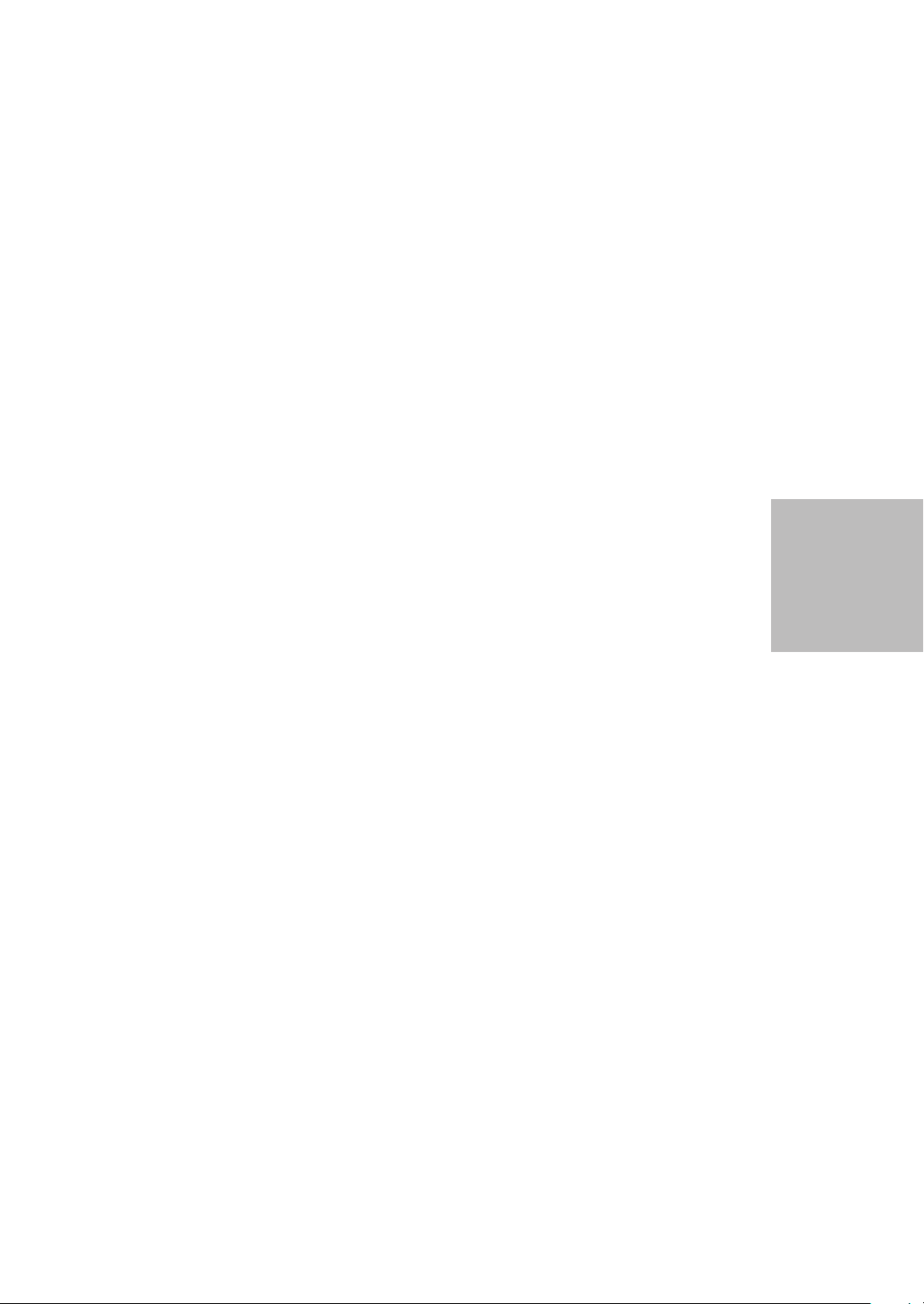
POŁĄCZENIE
SYSTEMU
1
4
Page 91

1.1 Wprowadzenie
Gratulujemy zakupu tego HomeGuard Hybrid DVR. HomeGuard oferuje kompletny CCTV
rozwiązanie dla domu lub biura bezpieczeństwa, wyposażony w kamery o wysokiej jakości, łatwa
instalacja i konfiguracja, wykrywanie ruchui sieci łączności.
5
Page 92

1.2 Zawartość Paczki
Proszę rozpakować produkt i umieścić go na płaskiej powierzchni lub w miejscu, w
którym mają być zainstalowane. Proszę sprawdzić następujące treści są zawarte w
dodatku do jednostki głównej.
• Pojawienie się elementów może różnić się od pokazanego obrazu.
• Kategoria akcesoriów i ilość ta może się różnić w zależności od
regionu sprzedaży.
Sprawdź zawartość pakietu DVR z tej listy kontrolnej. Jeśli czegoś brakuje lub jest
uszkodzony, proszę nie używać systemu i poinformować dostawcę jak najszybciej.
HDD NET PWR
1080P HD DIGITAL VIDEO RECORDER
DVR Zasilacz Myszka
USB
NOTATKI
Instrukcja obsługi / SoftwarePilot zdalnego sterowania Skrócona instrukcja obsługi
Kabel Ethernet
Kabel SATA
HDD Śruba mocująca
Niniejsza instrukcja obejmuje zarówno wersje 4-kanałowe, jak i 8-kanałowe i 16-kanałowe
modelu zestawu Homeguard DVR: HGDVK-44402 / 44404 / 84402 / 84404 / 84408 / 164408 / 164416.
6
Page 93

1.3 DVR plan
Tylny panel
4CH DVR
DVR Model: HGDVK-44402 / 44404
CAUTION
RISK OF ELECTRIC SHOCK
DO NOT OPEN
CAUTION : TO REDUCE THE RISK OF ELECTRICAL SHOCK
DO NOT OPEN COVERS. NO USER SERVICEABLE
PARTS INSIDE. REFER SERVICING TO QUALIFIED
SERVICE PERSONNEL.
WARNING : TO PREVENT FIRE OR SHOCK HAZARD. DO NOT
EXPOSE UNITS NOT SPECIFICALLY DESIGNED
FOR OUTDOOR USE TO RAIN OR MOISTURE.
AUDIO
OUTPUT
1 2 3 4 5 6 7 8 9
8CH DVR
DVR Model: HGDVK-84402 / 84404 / 84408
31
2 4
AUDIO
INPUT
AUDIO
OUTPUT
3 1
4 42 2
VIDEO
INPUT
3
1
4
2 8
VIDEO INPUT
AUDIO
INPUT
5 7
6
13
HDMI VGA
CAUTION : TO REDUCE THE RISK OF ELECTRICAL SHOCK
DO NOT OPEN COVERS. NO USER SERVICEABLE
PARTS INSIDE. REFER SERVICING TO QUALIFIED
SERVICE PERSONNEL.
WARNING : TO PREVENT FIRE OR SHOCK HAZARD. DO NOT
EXPOSE UNITS NOT SPECIFICALLY DESIGNED
FOR OUTDOOR USE TO RAIN OR MOISTURE.
HDMI VGA
CAUTION
RISK OF ELECTRIC SHOCK
DO NOT OPEN
LAN
+ -
12V
RS485
LAN
+ -
RS485
1 23 4 5 6 7 8 9
12V
16CH DVR
DVR Model: HGDVK-164408 / 164416
11
13
15
14
16
7
9
1012
VIDEO INPUT
CAUTION
RISK OF ELECTRIC SHOCK
13
AUDIO
OUTPUT
VGA
+ -
RS485
HDMI
LAN
1
3
5
7
2
4
6
8
4 2
AUDIO
INPUT
DO NOT OPEN
CAUTION : TO REDUCE THE RISK OF ELECTRICAL SHOCK
DO NOT OPEN COVERS. NO USER SERVICEABLE
PARTS INSIDE. REFER SERVICING TO QUALIFIED
SERVICE PERSONNEL.
WARNING : TO PREVENT FIRE OR SHOCK HAZARD. DO NOT
EXPOSE UNITS NOT SPECIFICALLY DESIGNED
FOR OUTDOOR USE TO RAIN OR MOISTURE.
12V
132 5 4 7 68 9
Page 94

Przód
10 11 12
HDD NET PWR
1080P HD DIGITAL VIDEO RECORDER
Nazwy części Funkcje
1
2
3
4
5
6
7
8
RCA Audio Output: Dla głośników
4x / 8x / 16x BNC Video Connectors: Dla każdego wejścia kamery
4x RCA Audio Connectors: Dla każdego wejścia audio *
HDMI Output: Dla większości nowoczesnych telewizorów
VGA Output: Dla większości monitorów
USB Ports: Dla myszy USB i pamięci zewnętrznej
LAN Port: Aby podłączyć DVR do sieci
RS485: Połącz z urządzeniami PTZ
USB
13 14
9
10
11
12
13
14
Power Connector: Aby zasilać rejestrator
HDD LED: Miga, gdy dysk twardy jest w użyciu
Network LED: Miga, gdy podłączony jest internet
Power LED: Wskazuje, że rejestrator jest włączony po zapaleniu
IR Receiver: Odbiera sygnał z pilota zdalnego sterowania
USB Ports: Dla myszy USB i pamięci zewnętrznej
8
Page 95

1.4
Połaczenie DVR
53 4
6
LAN
+ -
12V
RS485
2 4
AUDIO
INPUT
5 7
31
AUDIO
OUTPUT
341
VIDEO INPUT
6
2 8
CAUTION
RISK OF ELECTRIC SHOCK
DO NOT OPEN
CAUTION : TO REDUCE THE RISK OF ELECTRICAL SHOCK
DO NOT OPEN COVERS. NO USER SERVICEABLE
PARTS INSIDE. REFER SERVICING TO QUALIFIED
SERVICE PERSONNEL.
WARNING : TO PREVENT FIRE OR SHOCK HAZARD. DO NOT
EXPOSE UNITS NOT SPECIFICALLY DESIGNED
FOR OUTDOOR USE TO RAIN OR MOISTURE.
HDMI VGA
1
2
Podłącz złącza wejściowe wideo kamery (żółte) i zasilające (czerwone) do przedłużaczy BNC. Następnie
1
podłącz wejście wideo BNC (żółte) do
portu wejścia wideo na tylnym panelu. (Powtórz krok 1 dla
pozostałych kamer.)
Podłącz zasilanie kamery (czerwone) do rozdzielacza energii. Następnie podłącz drugi koniec rozdzielacza
2
mocy do zasilacza do kamer i podłącz adapter do gniazdka ściennego. (Powtórz krok 2, aby podłączyć
kamerę - tak jak do drugiego zestawu rozdzielacza energii i zasilacza.)
W zależności od portu monitora, podłącz kabel HDMI lub VGA od monitora do portu HDMI lub VGA na
3
tylnym panelu.
Podłącz jeden koniec kabla Ethernet do portu LAN routera, a drugi koniec kabla do portu Ethernet na
4
tylnym panelu.
5
Podłącz mysz do portu USB na przednim lub tylnym panelu rejestratora.
Podłącz zasilacz DVR do gniazda DC 12 V na tylnym panelu, a wtyczkę do gniazdka ściennego.
6
Nagrywarka automatycznie włączy się, a kreator uruchomienia pojawi się na monitorze.
9
Page 96

1.5
Montaź kamer
Przekręcić, aby zablokować
złącza
1
Wyjście wideo
Moc wejściowa
Video & Power kabel
2 3
Połącz tutaj
Wejście Video Video & Przewód zasilający Podłącz do rejestratora
Moc wyjściowa Output Power Splitter łączy się tutaj
Zasilacz
Gniazdko
Splitter zasilania
1
Podłącz połączenia wejściowego sygnału wideo i włącz aparat do odpowiednich połączeń na dołączonej wideo i zasila
nia kablem.
2
Podłącz dostarczony rozgałęziacz zasilania na drugi koniec kabla wideo i zasilania. To zapewnia zasilanie z wielu
kamer przy użyciu jednego zasilacza.
3
Podłącz drugi koniec rozgałęźnika zasilania do zasilacza dostarczonego następnie podłączyć zasilanie adapter
do gniazdka elektrycznego.
Każda kamera iGET HomeGuard jest dostarczany z zestawem montażowym do mocowania do ściany. Przed
WSKAZ.
umieścić znak.Kamera w położeniu, należy się upewnić, czy kabel jest odpowiedniej długości, aby dotrzeć do
rejestratora 31
10
Page 97
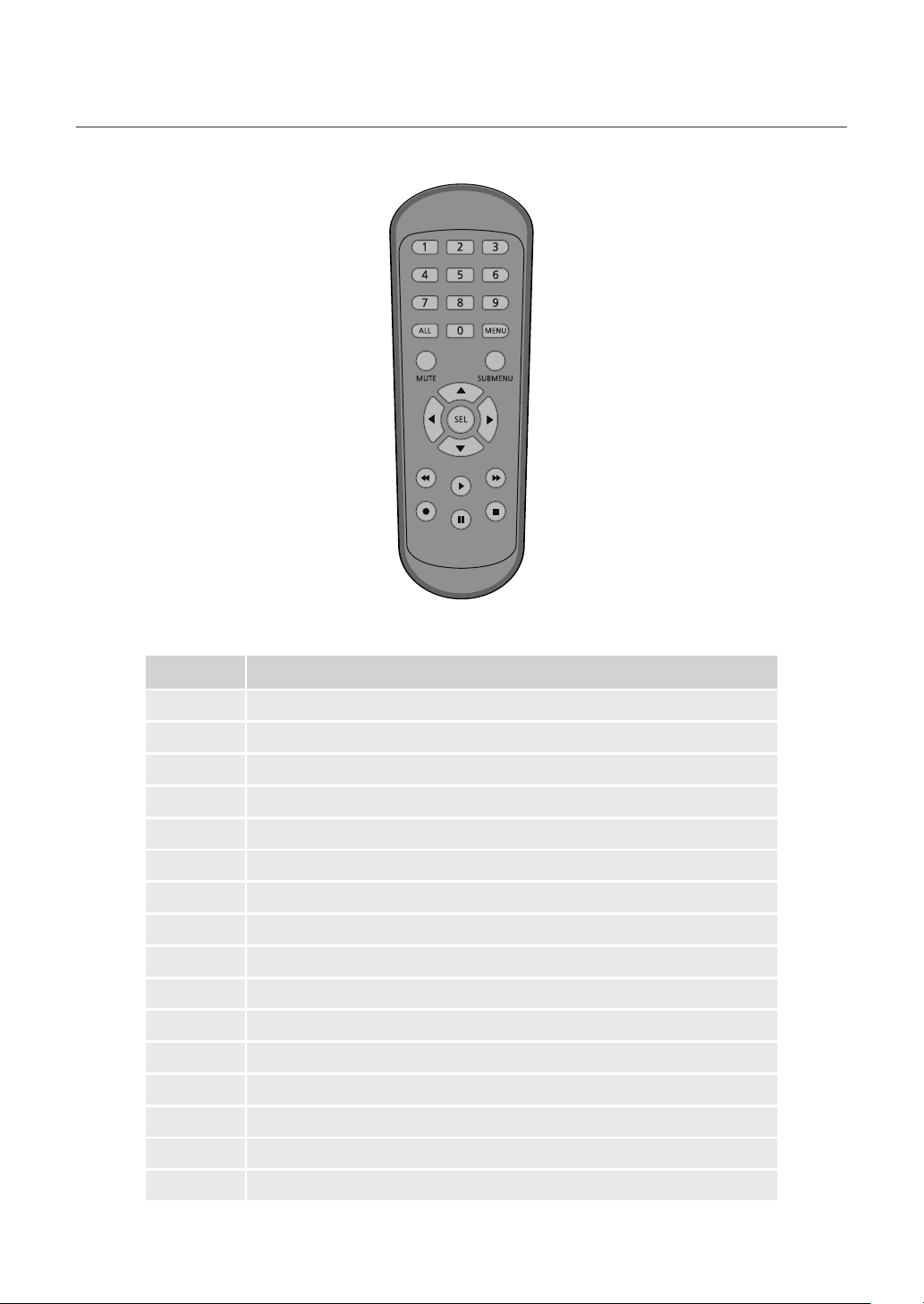
1.6 Korzystanie z pilota zdalnego sterowania
Nazwy części Funkcje
1-8
9, 0
ALL
Menu
Mute
Submenu
▲
Sel
◄►
▼
◄◄
►►
►
●
■
▌▌
Klawisze numeryczne. Naciśnij, aby wyświetlić kanał 1 ~ 8
Klawisze numeryczne
Naciśnij, aby wyświetlić wszystkie kanały. Wiele tryb wyświetlania
Naciśnij, aby wejść lub wyjść z głównego menu
Wycisz Wł / Wył
Przejdź do podmenu
Strzałka w górę; Zwiększenie objętości
Naciśnij, aby wejść do wybranej pozycji menu i edytować ustawienie
Klawisz lewy/prawy; Zmniejsz/zwiększ wartość param. paska kontrol.
Klawisz strzałki w dół; Zmniejszenie głośności
Naciśnij, aby przewinąć do tyłu podczas odtwarzania wideo
Naciśnij, aby szybko przewinąć do przodu podczas odtwarzania wideo
Naciśnij, aby odtworzyć nagrane wideo lub wejść do wyszuk. nagrań
Naciśnij, aby rozpocząć nagrywanie ręczne
Naciśnij, aby zatrzymać nagrywanie ręczne lub zatrzymać odtwar. wideo
Naciśnij, aby wstrzymać odt. wideo lub przejść do trybu wyś. klatek
11
Page 98

1.7
Użycie myszki
3
1 2
1
Lewy przycisk:
• Kliknij, aby wybrać opcje menu.
• Podczas podglądu na żywo w widoku podzielonego ekranu, kliknij dwukrotnie kanał, aby wyświetlić go
na pełnym ekranie. Ponownie kliknij dwukrotnie kanał, aby powrócić do widoku podzielonego ekranu.
• Kliknij kanał na ekranie podglądu na żywo, aby otworzyć pasek szybkiego działania aparatu.
• Kliknij i przytrzymaj, aby przeciągnąć suwaki i skale w trybie menu
2
Prawy przycisk:
• Kliknij raz, aby otworzyć pasek zadań na ekranie podglądu na żywo.
• W menu kliknij, aby wrócić / zamknąć menu.
3
Kółko:
• W menu przewijaj, aby poruszać się w górę / dół poprzez zawartość menu.
• Najeżdżając kursorem na pokrętło regulacji głośności, przewiń, aby zwiększyć lub zmniejszyć głośność
systemu.
12
Page 99
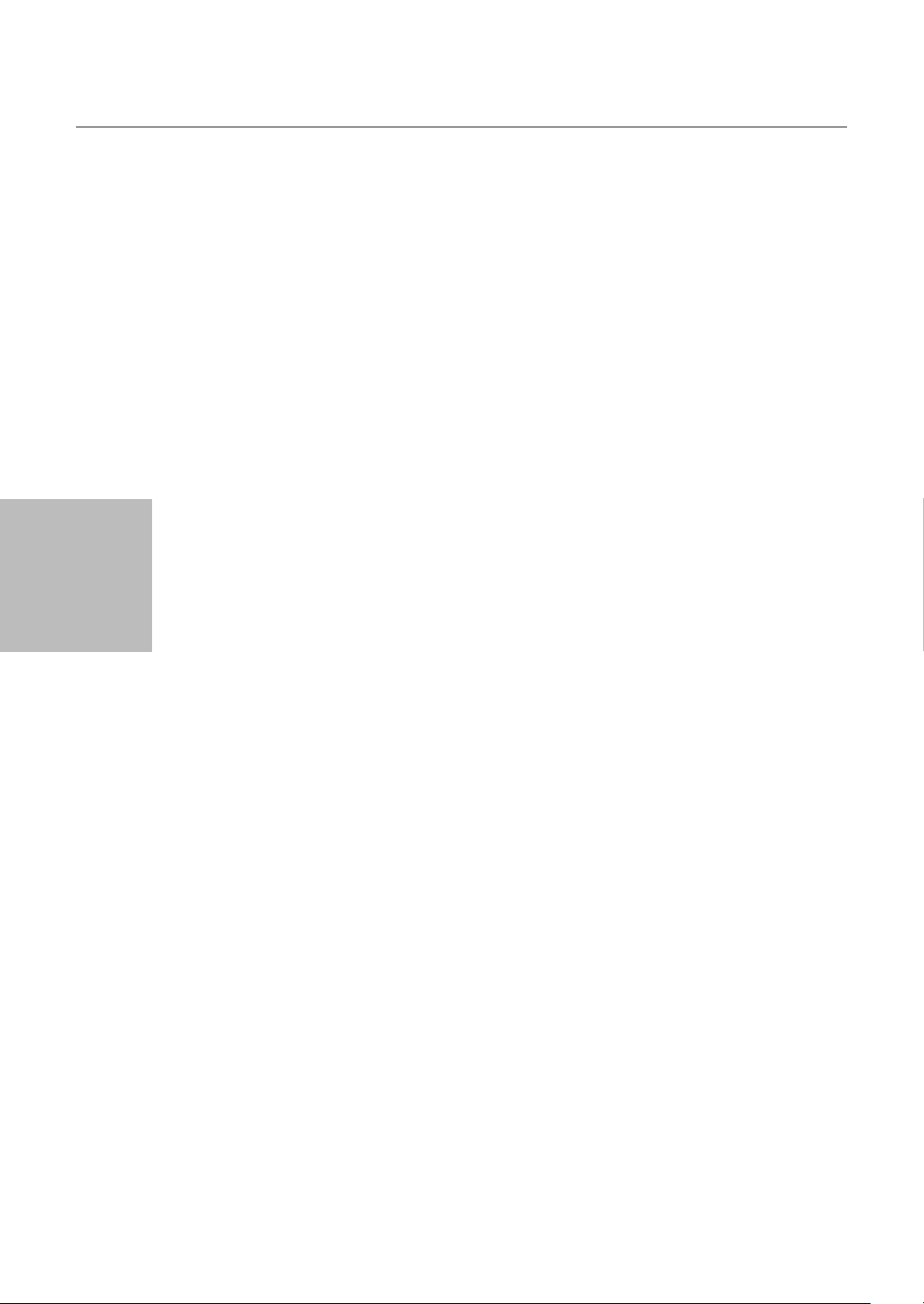
PODSTAWOWA
2
OPERACJA
13
Page 100

2.1 Kreator uruchamiania
Stwórz hasło
1
Utwórz nazwę użytkownika i hasło do
swojego urządzenia. Hasło MUSI mieć
długość 8 znaków.
Użyj klawiatury ekranowej do
wprowadzania tekstu, cyfr i znaków.
Kliknij, aby zmienić z małych liter na
wielkie litery
Uruchomić kreatora
2
Po zakończeniu uruchamiania
rejestratora zostanie wyświetlony
kreator uruchamiania. Kliknij "Uruchom
kreatora".
Sieć
3
W trybie DHCP router automatycznie
przypisuje adres IP do DVR.
Jeśli rejestrator nie uzyska adresu IP,
zapoznaj się z podręcznikiem DVR
Router Guide. Jeśli
może zostać rozwiązany, skontaktuj się
z pomocą techniczną.
UWAGA
problem nadal nie
Nie zapomnij zapisać swojego hasła: ___ ___ ___ ___ ___ ___ ___ ___.
14
